Hp PHOTOSMART 8250 User Manual [lt]

„HP Photosmart 8200 series“ vartotojo vadovas
Lietuviškai
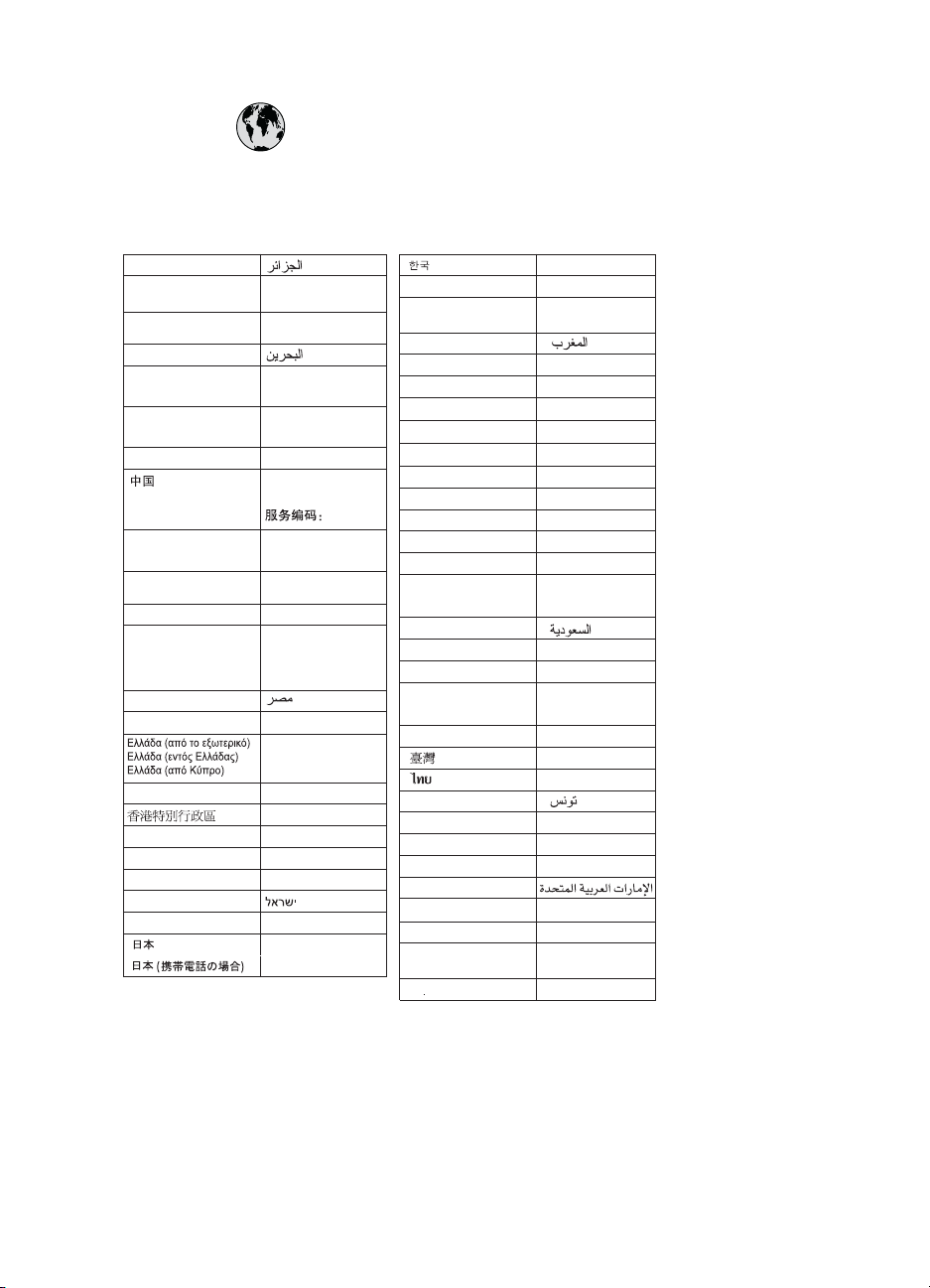
www.hp.com/support
Support for the following countries/regions is available at www.hp.com/support:
Austria, Belgium, Central America & The Caribbean, Denmark, Spain, France,
Germany, Ireland, Italy, Luxembourg, Netherlands, Norway, Portugal, Finland,
Sweden, Switzerland, and the United Kingdom.
61 56 45 43
Argentina (Buenos Aires)
Argentina
Australia
Australia
(out-of-warranty)
800 171
Brasil (Sao Paulo)
Brasil
Canada
Canada
Chile
Colombia (Bogota)
Colombia
Costa Rica
Česká republika
Ecuador (Andinatel)
Ecuador (Pacifitel)
2 532 5222
El Salvador 800-6160
Guatemala
Magyarország
India
Indonesia
(0) 9 830 4848
Jamaica
(Mississauga Area)
54-11-4708-1600
0-800-555-5000
1300 721 147
1902 910 910
55-11-4004-7751
0-800-709-7751
(905) 206-4663
1-(800)-474-6836
800-360-999
021-3881-4518
800-810-3888
571-606-9191
01-8000-51-4746-8368
0-800-011-1046
261 307 310
1-999-119 ℡
800-711-2884
1-800-225-528 ℡
800-711-2884
+ 30 210 6073603
801 11 22 55 47
800 9 2649
1-800-711-2884
2802 4098
1 382 1111
1 600 44 7737
+62 (21) 350 3408
1-800-711-2884
0570-000511
03-3335-9800
3001
1588-3003
Malaysia
Mexico (Mexico City)
Mexico
22 404747
New Zealand
Nigeria 1 3204 999
Pan ama
Para guay
Per ú
Philippines
Pol ska
Puerto Rico
República Dominicana
România
()
(-)
800 897 1444
Singapore
Slovakia
South Africa
(International)
South Africa (RSA)
Rest Of West Africa
71 89 12 22
Trinidad & Tobago 1-800-711-2884
Türkiye
800 4520
United States
Uruguay 0004-054-177
Venezuela (Caracas)
Venezuela
Viêt Nam
1800 805 405
55-5258-9922
01-800-472-68368
0800 441 147
1-800-711-2884
009 800 54 1 0006
0-800-10111
2 867 3551
22 5666 000
1-877-232-0589
1-800-711-2884
(21) 315 4442
095 7973520
812 3467997
6 272 5300
2 50222444
+ 27 11 2589301
086 0001030
+ 351 213 17 63 80
02-8722-8000
+66 (2) 353 9000
90 216 444 71 71
(380 44) 4903520
1-(800)-474-6836
58-212-278-8666
0-800-474-68368
+84 88234530
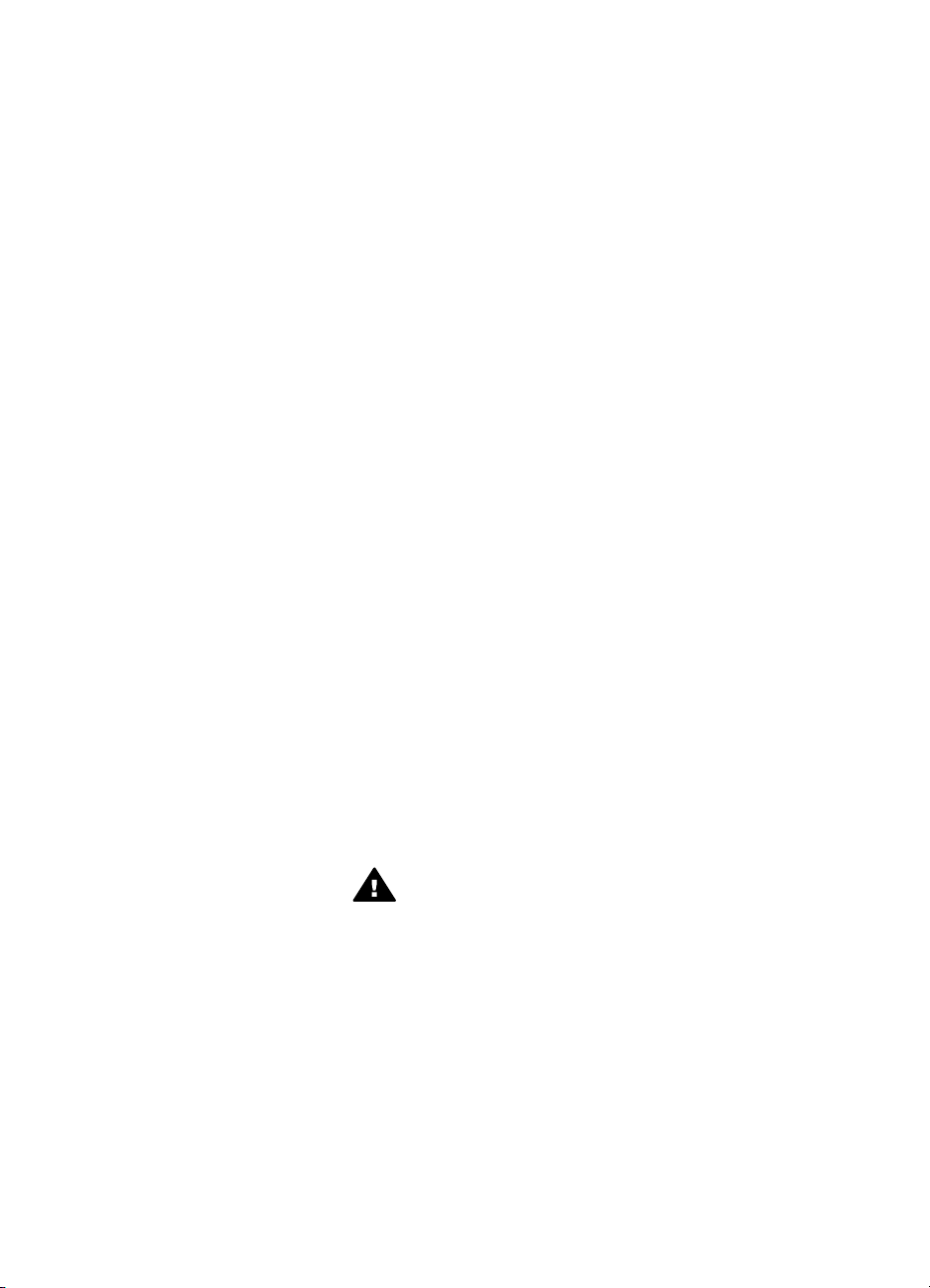
Autorių teisės ir prekių
ženklai
© 2005 „Hewlett-Packard
Development Company, L.P.“
Šiame dokumente esanti informacija
gali būti keičiama be įspėjimo. Atkurti,
pritaikyti ar versti dokumentus be iš
anksto gauto rašytinio sutikimo
draudžiama, išskyrus atvejus, kai
leidžia autoriaus teisės.
Pastaba
Vienintelės garantijos HP produktams
ir paslaugoms yra išdėstytos
garantijos pareiškime, kurį gaunate
kartu su šiais produktais ir
paslaugomis. Jokia čia paminėta
informacija negali būti laikoma
papildoma garantija. HP neatsako už
čia esančias technines ar redakcines
klaidas ir netikslumus.
„Hewlett-Packard Development
Company, L.P.“ neatsako nei už
atsitiktinius, nei už pasekminius
nuostolius, patirtus dėl šio dokumento
pateikimo, efektyvumo ar naudojimosi
juo ir jame aprašyta programine
medžiaga.
Prekių ženklai
HP, HP logotipas ir „Photosmart“ yra
įmonės „Hewlett-Packard
Development Company, L.P.“
nuosavybė.
„Secure Digital“ logotipas yra
bendrovės „SD Association“ prekės
ženklas.
„Microsoft“ ir „Windows“ yra
bendrovės „Microsoft Corporation“
registruotieji prekių ženklai.
„CompactFlash“, CF ir CF logotipas
yra bendrovės „CompactFlash
Association“ (CFA) prekių ženklai.
„Memory Stick“, „Memory Stick Duo“,
„Memory Stick PRO“ ir „Memory Stick
PRO Duo“ yra „Sony Corporation“
prekių ženklai ir registruotieji prekių
ženklai.
„MultiMediaCard“ yra Vokietijos
bendrovės „Infineon Technologies
AG“ prekės ženklas, licencijuotas
naudotis bendrovei MMCA
(„MultiMediaCard Association“).
„Microdrive“ yra „Hitachi Global
Storage Technologies“ prekės ženklas.
„xD-Picture Card“ yra „Fuji Photo Film
Co., Ltd.“, „Toshiba Corporation“ ir
„Olympus Optical Co., Ltd.“ prekės
ženklas.
„Mac“, „Mac“ logotipas ir „Macintosh“
yra bendrovės „Apple Computer, Inc.“
registruotieji prekių ženklai.
„iPod“ yra „Apple Computer, Inc.“
prekės ženklas.
„Bluetooth“ yra savininko prekės
ženklas, naudojamas „HewlettPackard Company“ pagal licenciją.
„PictBridge“ ir „PictBridge“ logotipas
yra bendrovės „Camera & Imaging
Products Association“ (CIPA) prekių
ženklai.
Kiti ženklai ir atitinkami gaminiai yra jų
savininkų registruotieji prekių ženklai.
Spausdintuvo integruota programinė
įranga iš dalies pagrįsta
Nepriklausomos JPEG grupės darbo
rezultatais.
Kai kurių šiame dokumente esančių
nuotraukų autorių teisės priklauso jų
autoriams.
Normatyvinis modelio
identifikacijos numeris
VCVRA-0503
Kad būtų užtikrinta atpažinimo pagal
normatyvų reikalavimus galimybė, šis
produktas pažymėtas normatyviniu
modelio numeriu. Produkto
normatyvinis modelio numeris yra
VCVRA-0503. Šis normatyvinis
numeris neturėtų būti painiojamas su
gaminio pavadinimu (spausdintuvu
„HP Photosmart 8200 series“) arba su
gaminio numeriu (Q3470).
Saugos informacija dėl
naudojimosi
Kad išvengtumėte galimo sužeidimo
dėl gaisro arba elektros smūgio,
naudodamiesi šiuo gaminiu imkitės
elementarių atsargumo priemonių.
Perspėjimas Kad
išvengtumėte gaisro arba
smūgio pavojaus, saugokite
šį gaminį nuo lietaus ir bet
kokios kitokios drėgmės.
● Atidžiai perskaitykite visas
„HP Photosmart 8200 series“
Greitosios paleisties bukleto
instrukcijas.
●Įrenginiui prie energijos šaltinio
prijungti naudokite tik įžemintą
elektros tinklo lizdą. Jei
nežinote, ar elektros lizdas
įžemintas, kreipkitės į
kvalifikuotą elektriką.
● Laikykitės visų perspėjimų ir
instrukcijų, kuriomis
paženklintas gaminys.
● Prieš valydami atjunkite šį
gaminį nuo elektros lizdo.
● Nestatykite ir nenaudokite šio
gaminio netoli vandens arba kai
patys esate sušlapę.
● Pastatykite gaminį patikimai ant
tvirto paviršiaus.
● Gaminį pastatykite saugioje
vietoje, kurioje niekas negalėtų
užlipti ar užkliūti už maitinimo
laido ir kurioje laidas būtų
apsaugotas nuo pažeidimų.
● Jei gaminys tinkamai neveikia,
žr. trikčių diagnostikos
informaciją elektroniniame
spausdintuvo „HP Photosmart“
pagalbos žinyne.
● Jo viduje nėra dalių, kurias
galėtų taisyti vartotojas. Dėl
techninės prižiūros darbų
kreipkitės į kvalifikuotą
techninės priežiūros personalą.
● Naudokite gerai vėdinamoje
patalpoje.
Pareiškimas dėl
aplinkosaugos reikalavimų
Bendrovė „Hewlett-Packard“
įsipareigoja gaminti aukštos kokybės
gaminius atsižvelgdama į
aplinkosaugos reikalavimus.
Aplinkosauga
Šis spausdintuvas turi konstrukcinių
ypatumų, kurie mažina neigiamą
poveikį aplinkai. Daugiau informacijos
rasite HP įsipareigojimų dėl
aplinkosaugos svetainėje
www.hp.com/hpinfo/globalcitizenship/
environment/.
Ozono išsiskyrimas
Šis gaminys neišskiria jokių
pastebimų ozono dujų (O
Popieriaus naudojimas
Šis gaminys pritaikytas naudoti
perdirbtą popierių pagal DIN 19309.
Plastikinės dalys
Plastikinės detalės, sveriančios
daugiau kaip 24 gramus (0,88
uncijos), žymimos pagal tarptautinius
standartus, padedančius pasibaigus
spausdintuvo eksploatacijos laikui
identifikuoti ir perdirbti tas dalis.
Medžiagos saugos duomenų lapai
Medžiagos saugos duomenų lapus
(MSDS) galima rasti HP svetainėje
).
3
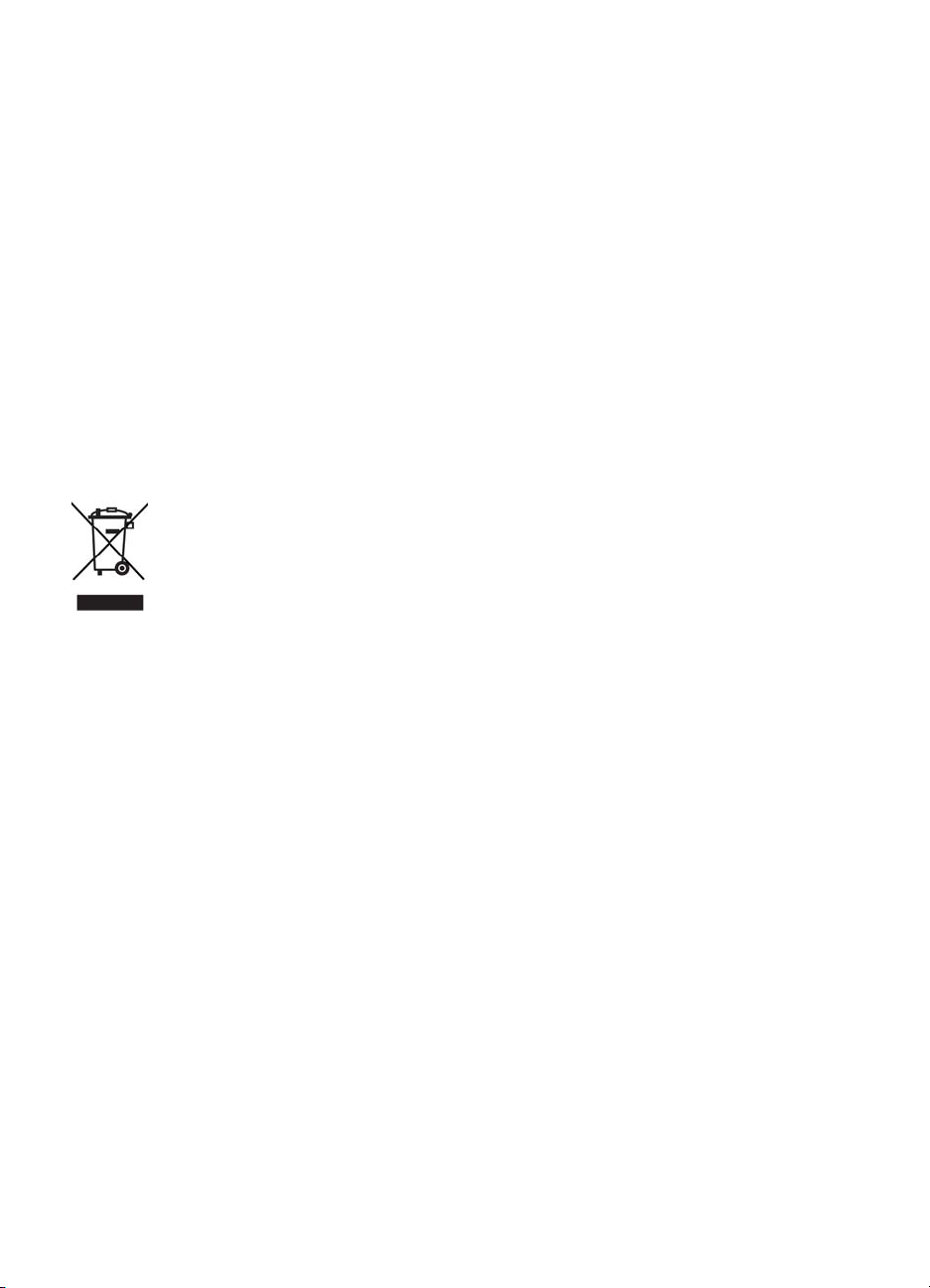
www.hp.com/go/msds. Vartotojai,
neturintys prieigos prie interneto,
turėtų kreiptis į HP techninės
priežiūros tarnybą.
Perdirbimo programa
HP siūlo vis daugiau gaminių
grąžinimo ir perdirbimo programų
daugelyje šalių ar regionų ir
bendradarbiauja su vienais iš
didžiausių pasaulyje elektronikos
perdirbimo centrų. HP saugo išteklius
perparduodama kai kuriuos savo
populiariausius produktus.
Šiame HP gaminyje yra švino
lydmetalio, su kuriuo pasibaigus
gaminio naudojimo laikui reikia elgtis
taip, kaip nurodo specifiniai
reikalavimai.
Namų ūkyje nusidėvėjusios
įrangos naikinimas Europos
Sąjungos šalyse:
Toks simbolis ant gaminio arba jo
pakuotės rodo, kad šio gaminio
išmesti kartu su kitomis buitinėmis
namų ūkio atliekomis negalima. Šią
nusidėvėjusią įrangą turite pristatyti į
paskirtą nusidėvėjusios elektrinės ir
elektroninės įrangos surinkimo
punktą, kad ją būtų galima perdirbti.
Atskirai renkant ir perdirbant
nusidėvėjusią įrangą padedama
saugoti gamtos išteklius ir
užtikrinama, kad įranga bus perdirbta
nepadarant žalos žmonėms ir
aplinkai. Informacijos apie tai, kur
būtų galima priduoti nusidėvėjusią
įrangą, kad ją perdirbtų, teiraukitės
miesto savivaldybėje, buitinių atliekų
išvežimo tarnyboje arba parduotuvėje,
kurioje pirkote gaminį.
Daugiau bendro pobūdžio
informacijos apie HP gaminių
grąžinimą ir perdirbimą rasite
www.hp.com/hpinfo/globalcitizenship/
environment/recycle/index.html.
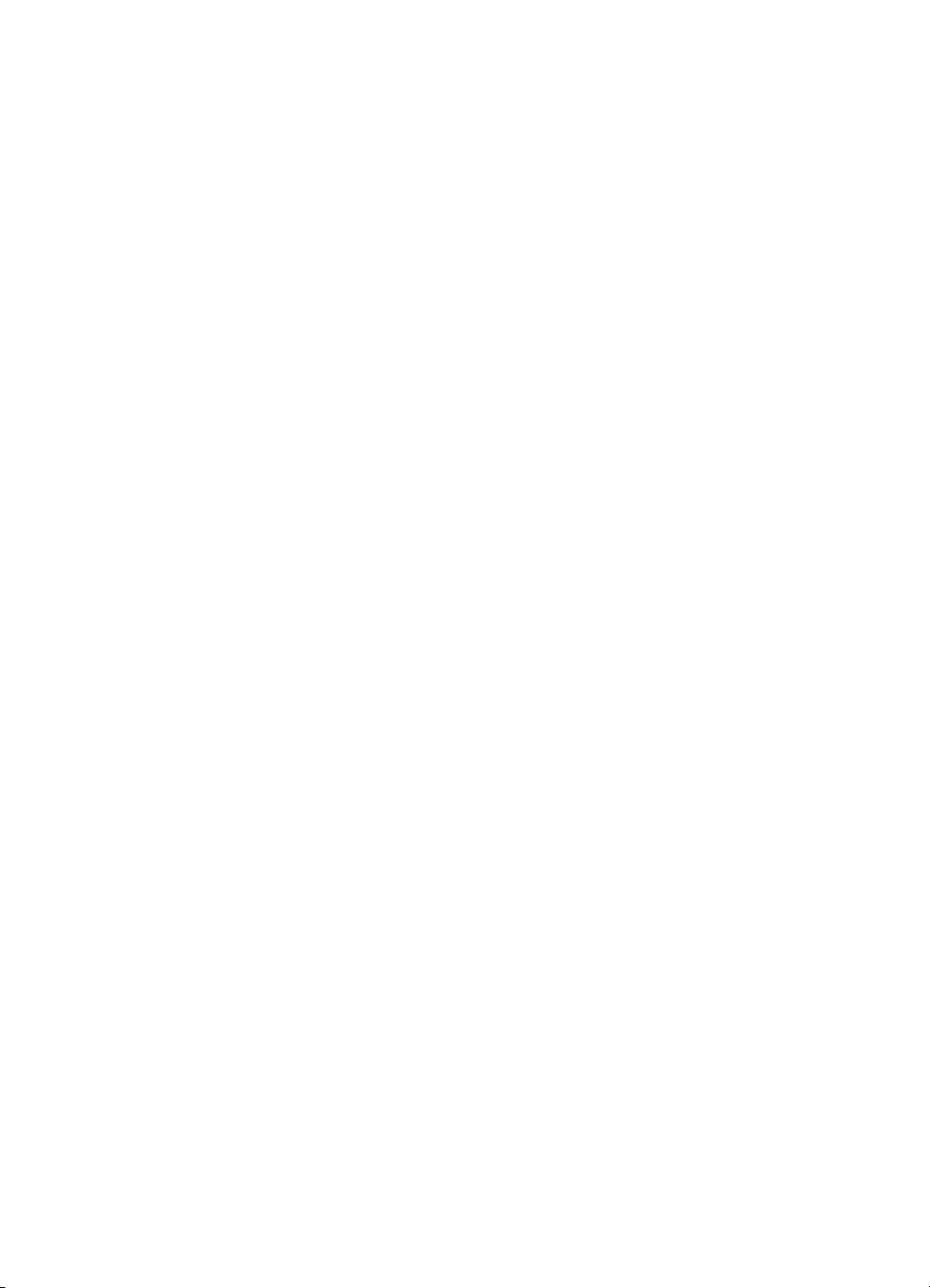
Turinys
1 Sveiki.....................................................................................................................3
Specialiosios ypatybės ..........................................................................................3
Elektroninio spausdintuvo „HP Photosmart“ žinyno pasiekimas ............................4
Spausdintuvo dalys ...............................................................................................4
Tinkami priedai ......................................................................................................8
Spausdintuvo meniu ..............................................................................................9
2 Pasiruošimas spausdinti...................................................................................13
Popieriaus įdėjimas .............................................................................................13
Rašalo kasečių įstatymas ....................................................................................16
Atminties kortelių įstatymas .................................................................................20
3 Nuotraukų spausdinimas be kompiuterio........................................................25
Nuotraukų išdėstymo parinkimas .........................................................................25
Parinkimas, kurias nuotraukas spausdinti ............................................................ 27
Norimų spausdinti nuotraukų išsirinkimas ............................................................ 28
Nuotraukų kokybės gerinimas .............................................................................29
Tampant kūrybišku ..............................................................................................31
Nuotraukų spausdinimas .....................................................................................34
4 Prisijunkite..........................................................................................................41
Jungiamumas prie kitų įrenginių ..........................................................................41
Nuotraukų įrašymas į kompiuterį .........................................................................42
Prisijungimas per „HP Instant Share“ ................................................................... 43
5 Spausdinimas iš kompiuterio............................................................................45
Kūrybiškumo parinkčių naudojimas spausdintuvo programinėje įrangoje ............45
Spausdinimo nuostatų parinkimas .......................................................................47
6 Techninė priežiūra..............................................................................................49
Spausdintuvo valymas ir techninė priežiūra .........................................................49
Tinkamo popieriaus pasirinkimas .................................................................13
Popieriaus įdėjimas ......................................................................................14
Atsarginių rašalo kasečių įsigijimas ..............................................................16
Patarimai, kaip naudoti rašalo kasetes .........................................................17
Rašalo kasečių įstatymas ar keitimas ...........................................................18
Tinkami rinkmenų formatai ...........................................................................20
Atminties kortelės įstatymas .........................................................................21
Atminties kortelės ištraukimas ......................................................................23
Nuotraukų spausdinimas iš atminties kortelės ..............................................34
Nuotraukų spausdinimas iš skaitmeninės kameros ......................................38
Nuotraukų spausdinimas iš „HP iPod“ ..........................................................39
„HP Image Zone“ ..........................................................................................45
„HP Image Zone Express“ ............................................................................46
„HP Instant Share“ ........................................................................................46
Elektroninio žinyno atvėrimas .......................................................................47
„HP Real Life technologies“ ypatybės ........................................................... 47
Spausdintuvo išorės valymas .......................................................................49
Automatinis spausdintuvo galvutės valymas ................................................49
Rankinis rašalo kasetės kontaktų valymas ...................................................50
„HP Photosmart 8200 series“ vartotojo vadovas 1
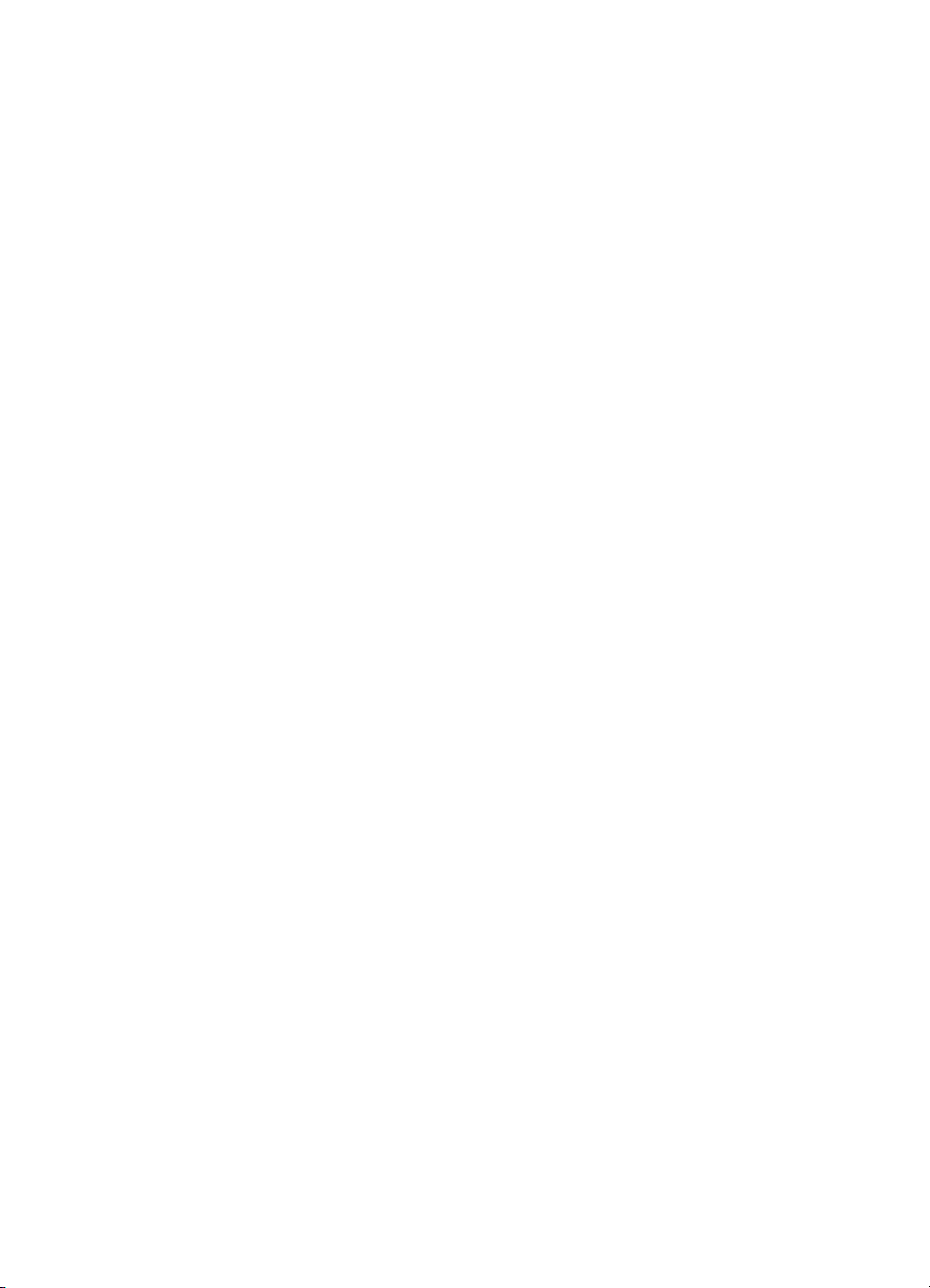
Savitikros ataskaitos spausdinimas ..............................................................51
Spausdintuvo lygiavimas ..............................................................................52
Bandomojo lapo spausdinimas .....................................................................53
Programinės įrangos atnaujinimas ......................................................................53
Spausdintuvo ir rašalo kasečių laikymas ir transportavimas ................................54
Spausdintuvo laikymas ir transportavimas ...................................................54
Rašalo kasečių laikymas ir transportavimas .................................................54
Nuotraukų popieriaus kokybės išlaikymas ...........................................................54
Nuotraukų popieriaus laikymas ....................................................................54
Nuotraukų popieriaus naudojimas ................................................................55
7 Trikčių diagnostika.............................................................................................57
Spausdintuvo techninės įrangos problemos ........................................................57
Spausdinimo problemos ......................................................................................59
Klaidų pranešimai ................................................................................................63
Popieriaus klaidos ........................................................................................63
Rašalo kasetės klaidos .................................................................................64
Atminties kortelės klaidos .............................................................................69
Kompiuterio ir spausdinimo jungčių klaidos ..................................................71
8 HP techninės priežiūros tarnyba ......................................................................73
HP techninės priežiūros tarnyba telefonu ............................................................73
Pasirengimas skambinti ................................................................................74
Grąžinimas HP remonto tarnybai (tik Šiaurės Amerikoje) ....................................74
HP Quick Exchange Service (Japan only) ...........................................................75
Papildomos garantijos galimybės ........................................................................75
A Techninės sąlygos.............................................................................................77
Sistemos reikalavimai ..........................................................................................77
Spausdintuvo techninės sąlygos .........................................................................77
B HP garantija.........................................................................................................81
Rodyklė.......................................................................................................................83
2 HP Photosmart 8200 series
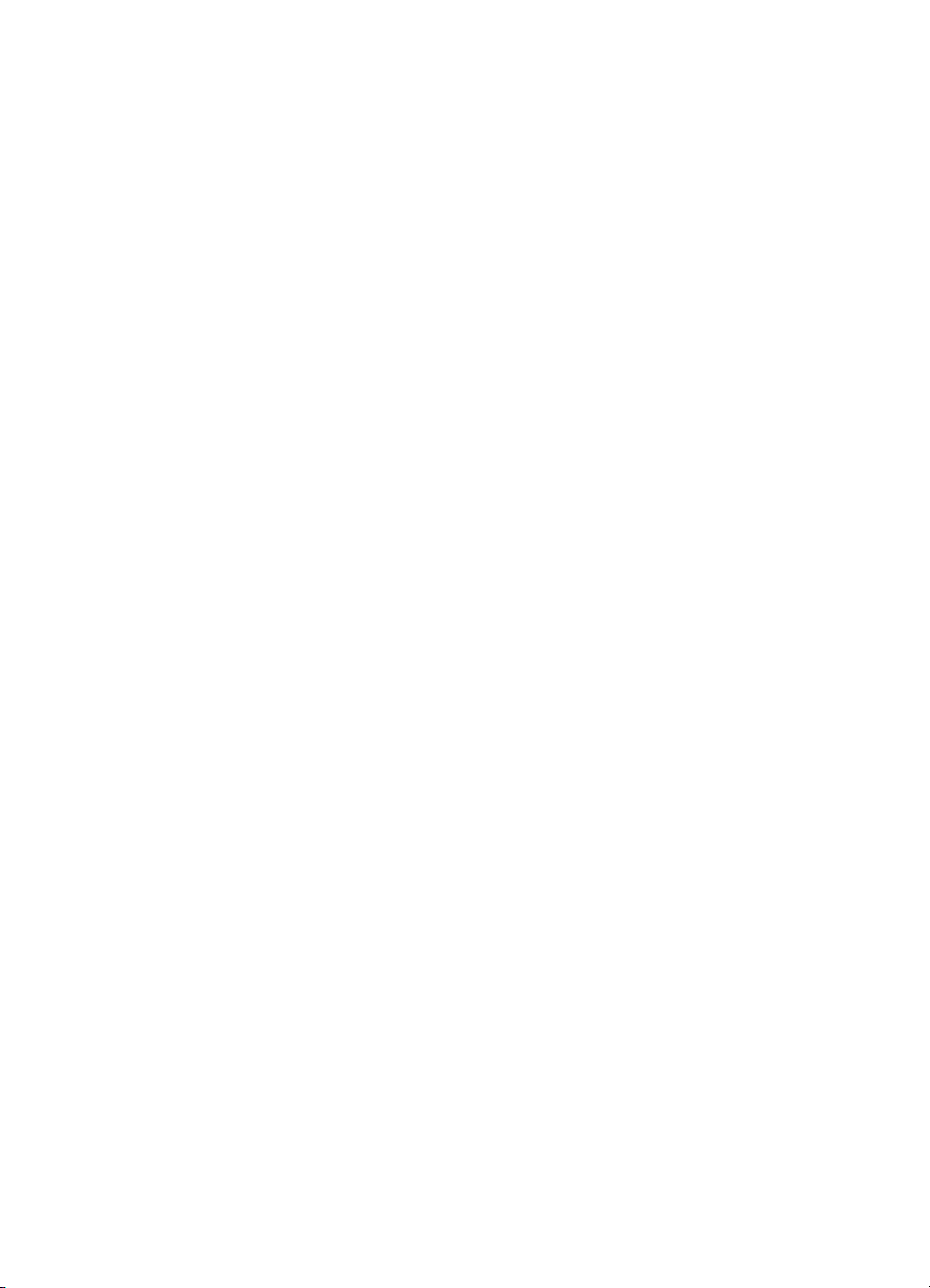
1
Sveiki
Dėkojame, kad įsigijote „HP Photosmart 8200 series“ spausdintuvą! Šiuo nauju
nuotraukų spausdintuvu galite spausdinti puikias nuotraukas, jas saugoti kompiuteryje
ir kompiuteriu arba be jo kurti linksmus ir paprastus projektus.
Šiame vadove pirmiausia aiškinama, kaip spausdinti, neprijungus spausdintuvo prie
kompiuterio. Norint išmokti spausdinti iš kompiuterio, reikia įrengti spausdintuvo
programinę įrangą ir perskaityti ekrane pateikiamą žinyną. Apžvalga apie kompiuterio
ir spausdintuvo naudojimą kartu pateikiama Spausdinimas iš kompiuterio. Informacija
apie programinės įrangos įrengimą pateikiama Greitosios paleisties buklete.
Namų vartotojai gali išmokti, kaip
● spausdintuvu ar per kompiuterį išspausdinti nuotraukas be apvado,
● pasirinkti nuotraukos išdėstymą,
● paversti spalvotą nuotrauką nespalvota, pritaikyti spalvinį efektą, pvz., „Sepia“
arba „Antique“.
Prie spausdintuvo pridedama ši dokumentacija:
● Greitosios paleisties bukletas: „HP Photosmart 8200 series“ Greitosios
paleisties buklete aiškinama, kaip nustatyti spausdintuvą, įrengti programinę
įrangą ir išspausdinti pirmąją nuotrauką.
● Vartotojo vadovas: „HP Photosmart 8200 series“ Vartotojo vadovas – tai knyga,
kurią skaitote. „Vartotojo vadove“ aprašomos pagrindinės spausdintuvo ypatybės,
aiškinama, kaip jį naudoti neprijungus prie kompiuterio, pateikiama trikčių
nustatymo informacija.
● Elektroninis spausdintuvo „HP Photosmart“ žinynas: „HP Photosmart“
spausdintuvo žinyne aprašoma, kaip naudoti prijungtą prie kompiuterio
spausdintuvą, pateikiama informacija apie programinės įrangos trikčių nustatymą.
Specialiosios ypatybės
Pasitelkus naujas ypatybes ir mediją, lengviau nei bet kada anksčiau galima
išspaudinti aukštos kokybės nuotraukas:
● Jums naudojant naująjį „HP Advanced Photo Paper“ nuotraukų popierių (kai
kuriose šalyse / regionuose taip pat vadinamas „HP Photo Paper“), specialūs
spausdintuvo jutikliai automatiškai randa kitoje lapo pusėje esančią žymą ir
parenka optimalias spausdintuvo nuostatas. Daugiau informacijos apie šį naująjį
popierių pateikiama Tinkamo popieriaus pasirinkimas.
● Pasitelkę „HP Real Life“ technologijas, galėsite lengvai spausdinti geresnes
nuotraukas. Automatinė raudonų akių efekto šalinimo ir pritaikomo apšvietimo
(paryškina detales šešėlių zonose) galimybės – tai tik kelios iš daugelio
naudojamų technologijų. Galite naršyti po daugybę taisymo ir tobulinimo parinkčių
ir valdymo pulte, ir programinėje spausdintuvo įrangoje. Norėdami pasiekti šias
ypatybes iš reguliavimo pultelio, žr. Nuotraukų kokybės gerinimas. Norėdami
išmokti jas rasti programinėje įrangoje, žr. „HP Real Life technologies“ ypatybės.
„HP Photosmart 8200 series“ vartotojo vadovas 3

1 skyrius
Elektroninio spausdintuvo „HP Photosmart“ žinyno pasiekimas
Įrengę kompiuteryje programinę spausdintuvo „HP Photosmart“ įrangą, galite
peržiūrėti elektroninį spausdintuvo „HP Photosmart“ žinyną.
● Kompiuteris su „Windows“ sistema: meniu Start (pradėti) pasirinkite
Programs (programos) (operacinei sistemai „Windows XP“ pasirinkite All
Programs(visos programos))> HP > Photosmart 8200 series > Photosmart Help
(„Photosmart“ žinynas).
● „Macintosh“ kompiuteryje: pasirinkite Help (žinynas), > Mac Help („Macintosh“
žinynas) ieškiklyje, tada pasirinkite Help Center (pagalbos centras), > HP Image
Zone Help („HP Image Zone“ žinynas), > HP Photosmart Printer Help
(spausdintuvo „HP Photosmart“ žinynas).
Spausdintuvo dalys
Priekinė spausdintuvo dalis
1 Įjungimas: norint įjungti spausdintuvą, reikia spausti šį mygtuką.
2 Viršutinis dangtis: pakelkite šį dangtį, jeigu norite pasiekti rašalo kasetes ir ištraukti
įstrigusį popierių. Norėdami pakelti dangtį, paimkite už jo viršaus, žemiau HP logotipo, ir
patraukite aukštyn.
3 Spausdintuvo ekranas: šis ekranas skirtas nuotraukų, meniu ir pranešimų peržiūrai.
4 Išvesties dėklas: į šį dėklą išleidžiami spaudiniai. Išvesties dėklą reikia išimti, jeigu norite
pasiekti nuotraukų dėklą.
5 Pagrindinis dėklas: ištraukite šį dėklą ir įdėkite į jį paprasto popieriaus, skaidrių lapų, vokų
ar kitų lapų, ant kurių norite spausdinti. Lapai dedami spausdinamąja puse žemyn.
6 Nuotraukų dėklas: ištraukite išvesties dėklą ir įdėkite nedidelio formato, iki 10 x 15 cm
(4 x 6 colių), lapų į nuotraukų dėklą. Lapai turi būti padėti spausdinamąja puse žemyn.
Lapai gali būti su skirtukais ar be jų.
7 Atminties kortelės angos: čia dėkite atminties korteles. Tinkamų atminties kortelių sąrašo
ieškokite čia: Atminties kortelės įstatymas.
8
Kameros jungtis: prijunkite skaitmeninę kamerą „PictBridge™“, papildomą belaidį
spausdintuvo adapterį „HP Bluetooth
4 HP Photosmart 8200 series
®
“ arba „HP iPod“.
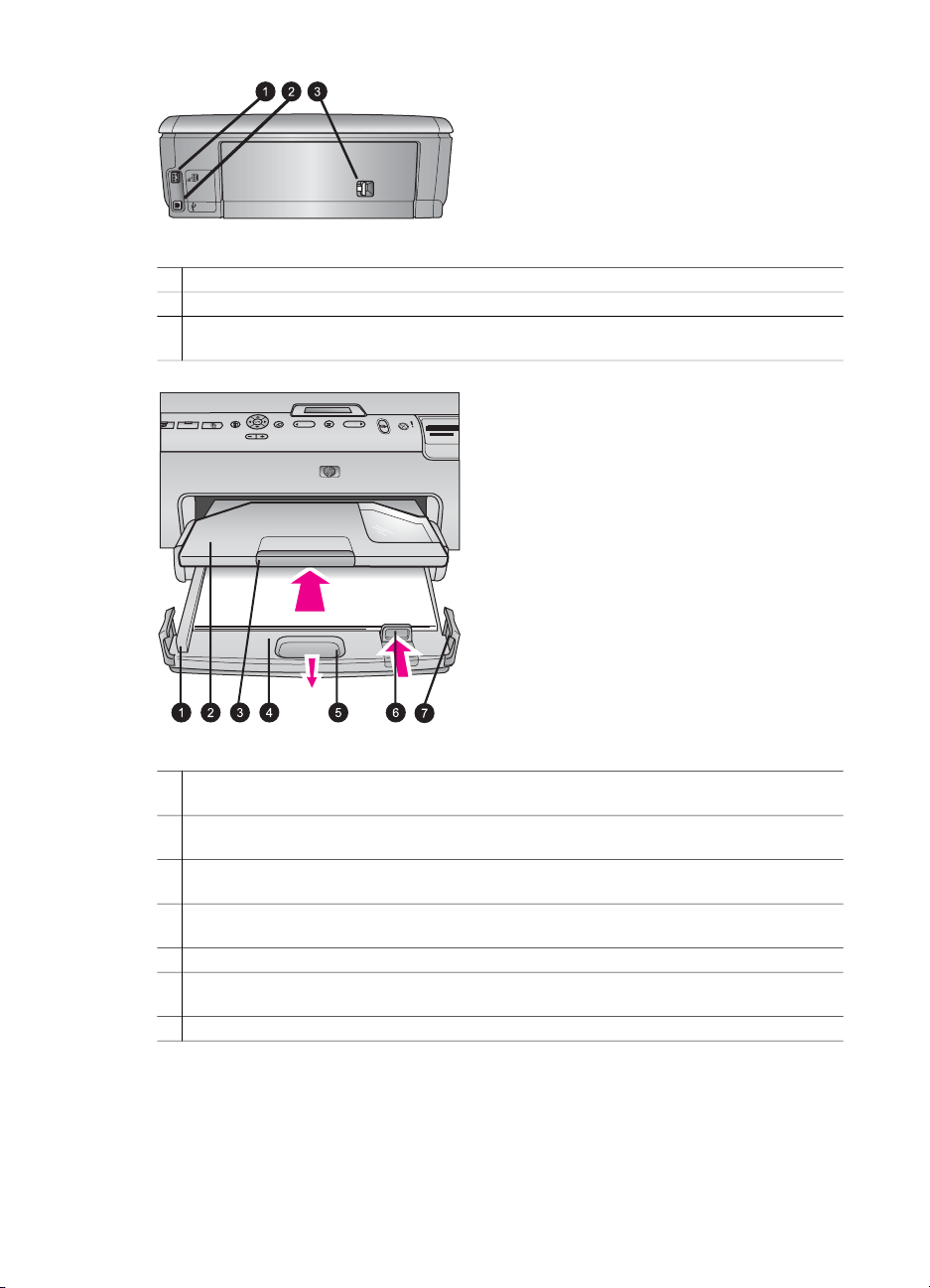
Užpakalinė spausdintuvo dalis
1 Maitinimo laido jungtis: į šią jungtį junkite prie spausdintuvo pridėtą maitinimo laidą.
2 USB jungtis: naudokite šią jungtį, jeigu norite prijungti spausdintuvą prie kompiuterio.
3 Užpakalinės prieigos durelės: ištraukite šias dureles, kai reikia išimti įstrigusį popierių ar
įrengti papildomą HP automatinio dvipusio spausdinimo priedą. Žr. Tinkami priedai.
Pagrindinis ir išvesties dėklai
1 Lapo kreiptuvas pagal plotį: šį kreiptuvą pagrindiniame popieriaus dėkle pastumkite lapo
krašto link.
2 Išvesties dėklas: į šį dėklą išleidžiami spaudiniai. Išvesties dėklą reikia išimti, jeigu norite
pasiekti nuotraukų dėklą.
3 Išvesties dėklo gaudiklis: patraukite į save – atversite išvesties dėklo gaudiklį, į kurį
remsis išleidžiami spaudiniai.
4 Pagrindinis dėklas: Jeigu norite spausdinti, į šį dėklą įdėkite paprastų lapų, skaidrių, vokų
arba kitų lapų.
5 Pagrindinio dėklo paleidiklis: patraukite į save – atversite pagrindinio dėklo paleidiklį.
6 Lapo kreiptuvas pagal ilgį: šį kreiptuvą pagrindiniame popieriaus dėkle pastumkite
užpakalinės lapo dalies link.
7 Pagrindinio dėklo griebtuvai: ištraukite pagrindinio dėklo griebtuvus.
„HP Photosmart 8200 series“ vartotojo vadovas 5
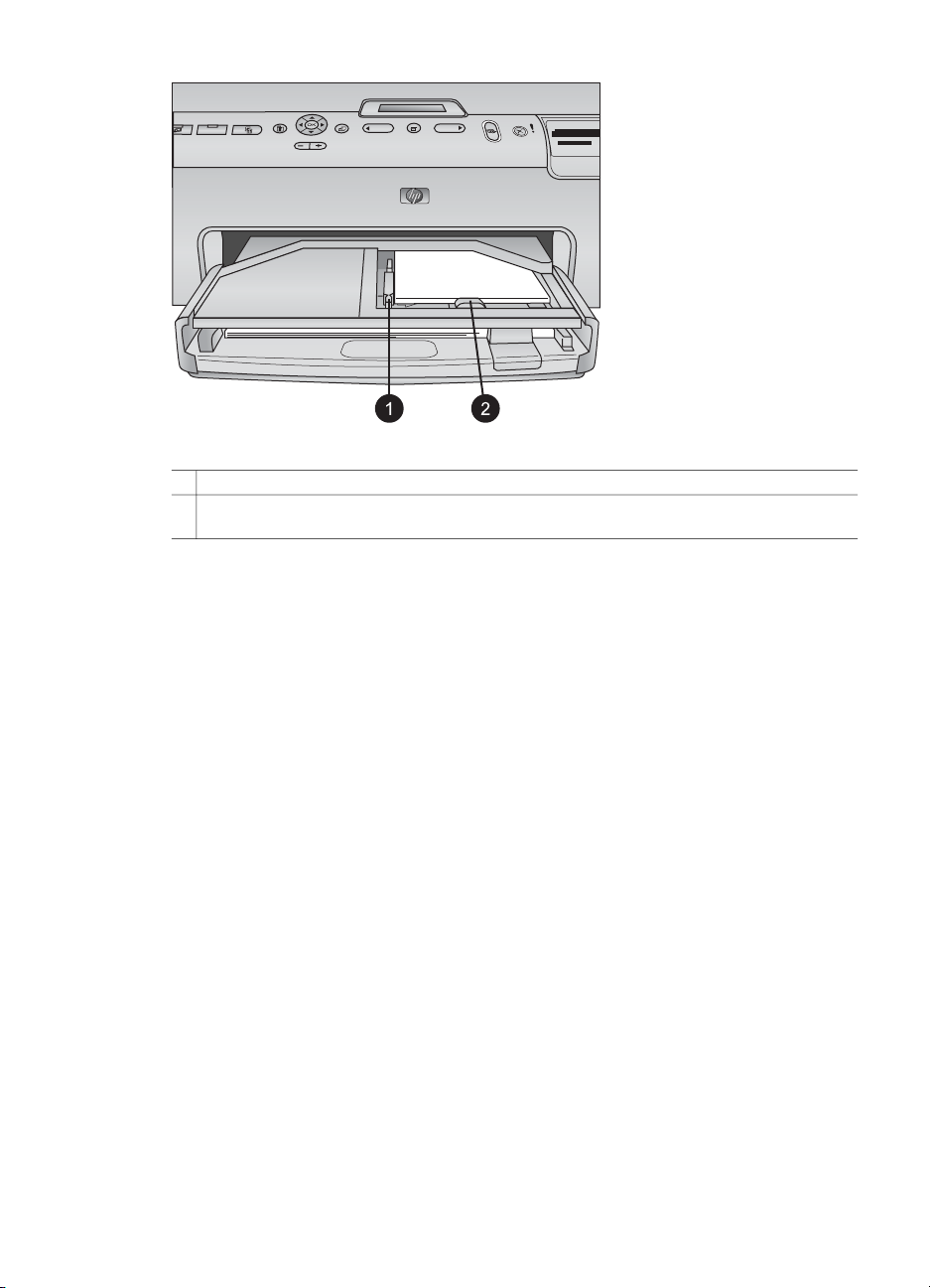
1 skyrius
Nuotraukų dėklas
1 Lapo kreiptuvas pagal plotį: šį kreiptuvą nuotraukų dėkle pastumkite lapo krašto link.
2 Lapo kreiptuvas pagal ilgį: šį kreiptuvą nuotraukų dėkle pastumkite užpakalinės lapo
dalies link.
6 HP Photosmart 8200 series
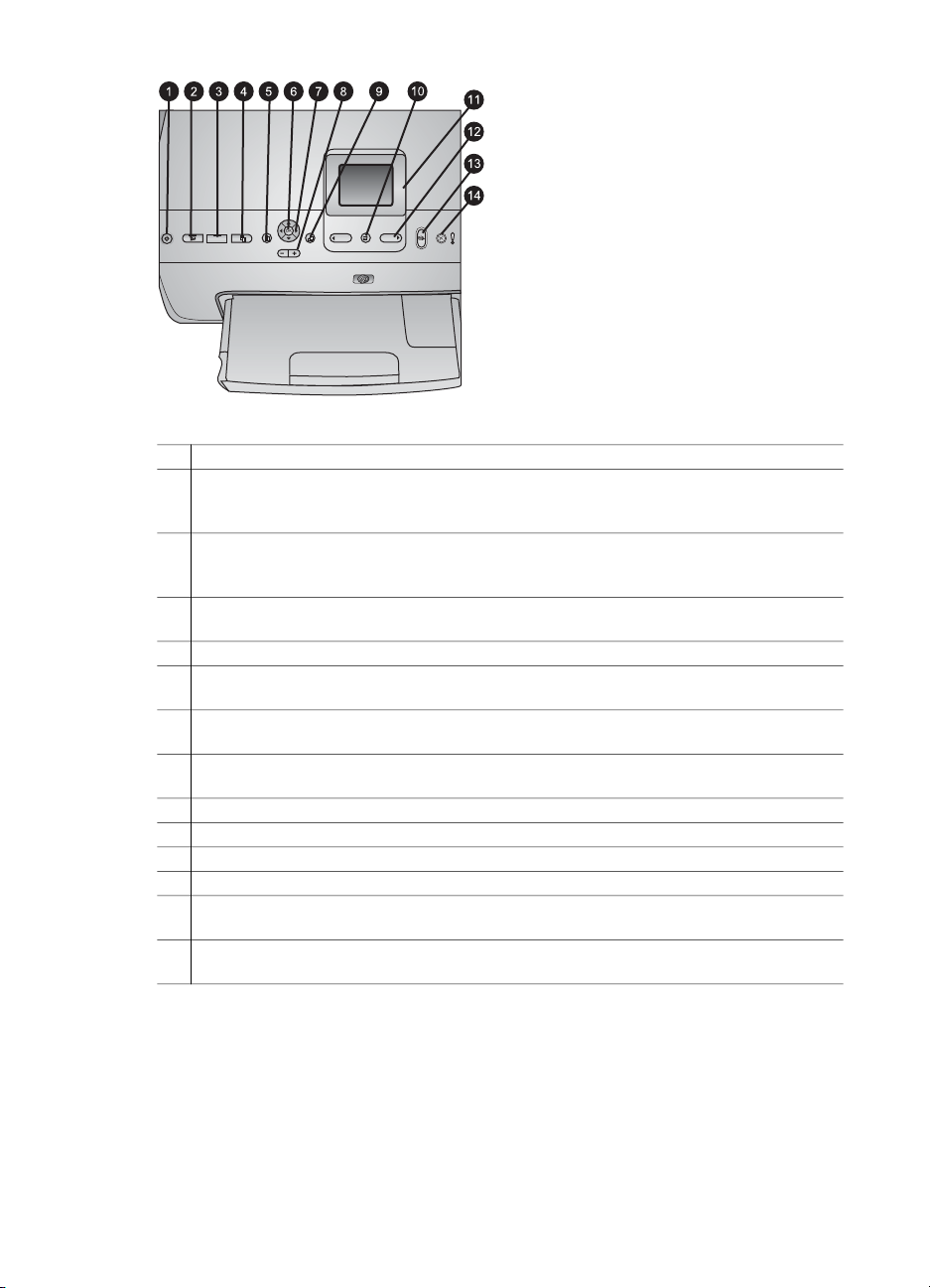
Reguliavimo pultelis
1 Įjungimas: įjunkite spausdintuvą arba perjunkite jį į energijos taupymo režimą.
2 „Instant Share“: esamu momentu parinktas nuotraukas nusiųskite apdoroti programinės
įrangos „HP Image Zone“ funkcijai „HP Instant Share“ (kai spausdintuvas prijungtas prie
kompiuterio).
3 Nuotraukų dėklas: parinkite tinkamą dėklą kitam spausdinimo darbui, siunčiamam iš
reguliavimo pultelio. Kai dega mėlyna lemputė, spausdintuvas ima lapus iš nuotraukų
dėklo. Kai lemputė nedega, spausdintuvas ima lapus iš pagrindinio dėklo.
4 Išdėstymas: parinkite nuotraukų spaudinio išdėstymą. Įstačius atminties kortelę,
parinktas išdėstymas rodomas apatinėje centrinėje spausdintuvo ekrano dalyje.
5 Meniu: peržiūrėti spausdintuvo meniu.
6 OK (gerai): išsirinkus meniu ar dialogo pasirinktį, vaizdo klipo atkūrimo metu bus galima jį
rodyti ar pristabdyti.
7 Žvalgymo rodyklės: suderinti apkarpymo rėmelį, peržvelgti meniu pasirinktis ir valdyti
vaizdo klipo atkūrimą.
8 Mastelis (+)(-): padidinti arba sumažinti nuotraukos rodymo mastelį. Žiūrėdami normalaus
mastelio nuotraukas galite paspausti „Zoom (-)“ ir vienu metu matyti devynias nuotraukas.
9 Apsukti: apsukti nuotrauką ar apkarpymo rėmelį.
10 Išsirinkti nuotraukas: išsirinkti nuotraukos numerį ar meniu parinktį.
11 Spausdintuvo ekranas: peržiūrėti meniu ir pranešimus.
12 Rodyklės nuotraukoms pasirinkti: peržvelgti meniu parinktis ar nuotraukų numerius.
13 Spausdinti: spausdinti nuotraukas, išsirinktas iš įstatytos atminties kortelės arba prie
kameros jungties prijungtos kameros.
14 Atšaukti: atšaukti nuotraukų išsirinkimą, išeiti iš meniu ar sustabdyti nurodytą atlikti
veiksmą.
„HP Photosmart 8200 series“ vartotojo vadovas 7
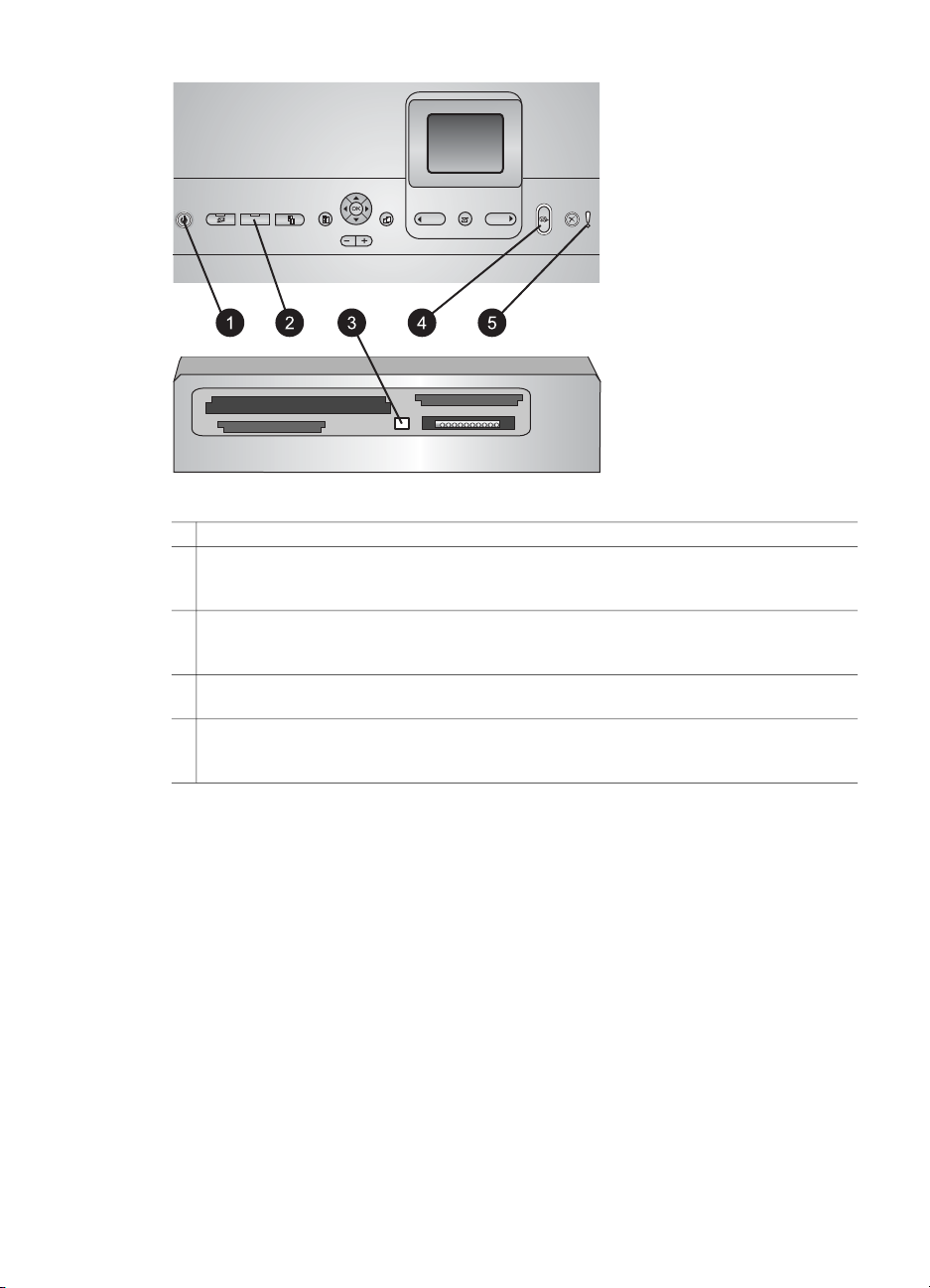
1 skyrius
Indikacinės lemputės
1 Įjungimo lemputė: jeigu spausdintuvas įjungtas, dega mėlynai, jeigu išjungtas – nedega.
2 Nuotraukų dėklo lemputė: kai ji dega, spausdintuvas naudoja lapus iš nuotraukų dėklo.
Kai lemputė nedega, spausdintuvas ima lapus iš pagrindinio dėklo. Kad išsirinktumėte
norimą dėklą, paspauskite mygtuką.
3 Atminties kortelės lemputė: jeigu įstatyta atminties kortelė, dega mėlynai; jeigu
spausdintuvas skaito duomenis iš kortelės, lemputė mirksi; jeigu neįstatyta jokia kortelė
arba įstatyta daugiau nei viena atminties kortelė, nedega.
4 Spausdinimo lemputė: dega mėlynai, jeigu spausdintuvas įjungtas ir pasirengta
spausdinti; mirksi, jeigu spausdintuvas spausdina arba atlieka savitikros operacijas.
5 Įspėjimo lemputė: įsijungia, kai kyla problema, kurią pašalinti gali tik vartotojas. Žr.
spausdintuvo ekraną, kur pateikiamos instrukcijos. Daugiau informacijos ieškokite Šviečia
lemputė „Dėmesio“.
Tinkami priedai
Yra keli priedai, tinkantys spausdintuvui „HP Photosmart 8200 series“, todėl juo
naudotis būna dar patogiau. Priedų išvaizda gali skirtis nuo čia pateikto vaizdo.
Norėdami įsigyti šių gaminių, informacijos ieškokite internete:
● www.hpshopping.com (JAV)
● www.hp.com/go/supplies (Europa)
● www.hp.com/jp/supply_inkjet (Japonija)
● www.hp.com/paper (Azija ir Ramiojo vandenyno valstybės)
8 HP Photosmart 8200 series
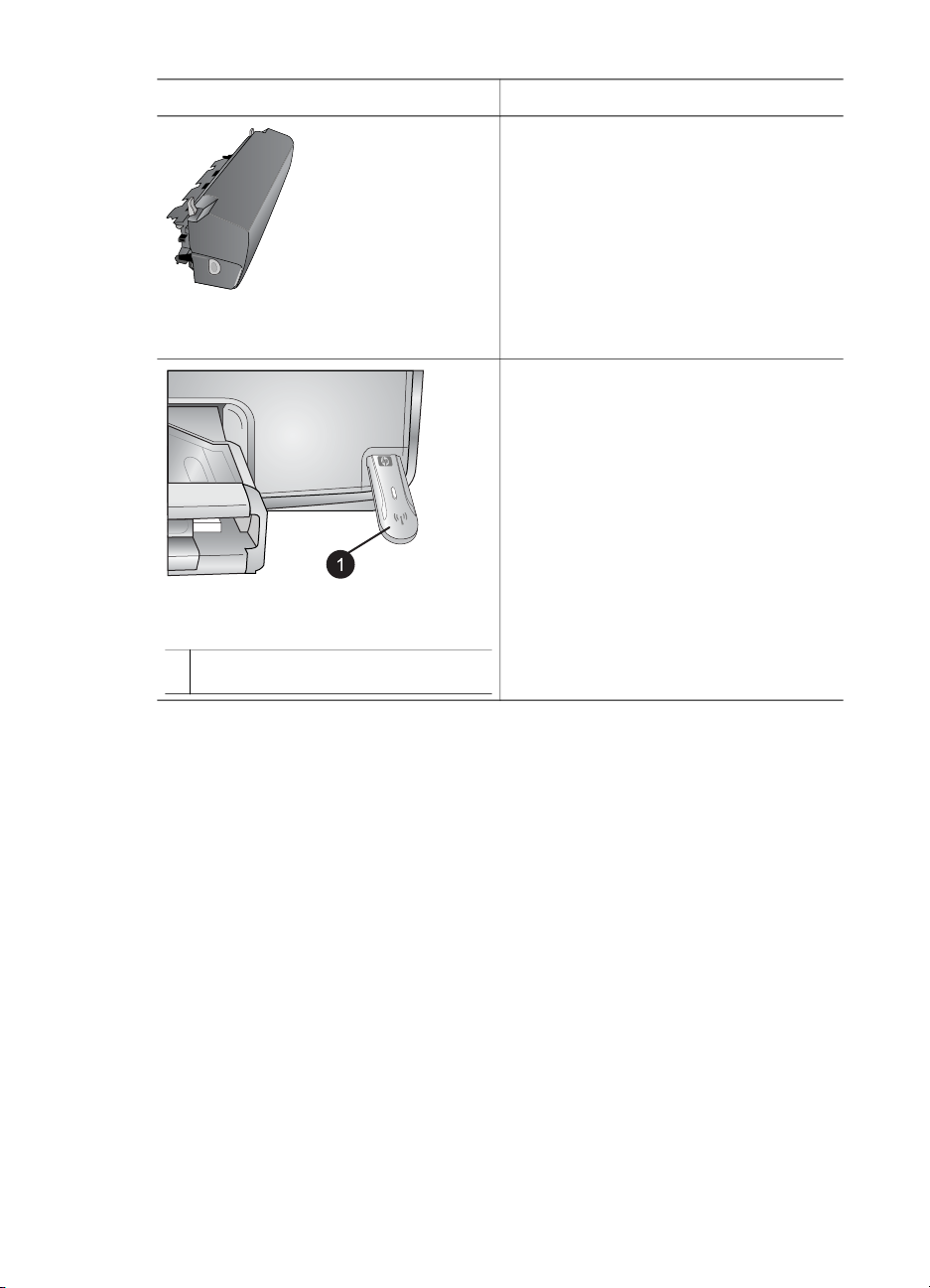
Priedo pavadinimas Aprašymas
Šis priedas automatiškai apverčia lapą,
kad spausdintuvas galėtų spausdinti ant
kitos lapo pusės. Taip sutaupysite pinigų
(spausdinant ant abiejų pusių mažėja
popieriaus sąnaudos) ir laiko (nereikės
ištraukti lapo ir jo apsukti), be to, dideli
dokumentai bus lengviau tvarkomi.
Šio priedo gali nebūti kai kuriose šalyse /
HP automatinio dvipusio
spausdinimo priedas
„HP Bluetooth®“ belaidis
spausdintuvo adapteris
1 Įstatykite „Bluetooth“ adapterį į priekinę
kameros jungtį
regionuose.
„HP Bluetooth®“ belaidis spausdintuvo
adapteris įstatomas į kameros jungtį,
esančią priekinėje spausdintuvo dalyje.
Naudodami šį adapterį, galite taikyti
„Bluetooth“ belaidę technologiją, jeigu
norite spausdinti iš daugelio „Bluetooth“
palaikančių įrenginių, įskaitant
skaitmenines kameras, mobiliuosius
telefonus su kameromis ir asmeninius
skaitmeninius pagalbininkus (PDA).
Daugiau informacijos apie spausdinimą,
naudojant šį priedą, ieškokite
www.hp.com/go/bluetooth.
Spausdintuvo meniu
Kad patektumėte į spausdintuvo meniu, paspauskite Menu (meniu).
Kaip naršyti spausdintuvo meniu:
● Žvalgymo rodyklėmis naršykite po meniu ar parinktis, rodomas spausdintuvo
ekrane.
● Paspauskite OK (gerai) ir bus pateikti submeniu ar parinktys.
● Paspauskite Cancel (atšaukti), jeigu norite išeiti iš dabartinio meniu.
Spausdintuvo meniu struktūra
● Spausdinimo parinktys
– Spausdinti viską: išsirinkite, jei norite išspausdinti visas nuotraukas,
esančias atminties kortelėje, įstatytoje į spaudintuvą, arba prie kameros
jungties prijungtoje kameroje.
– Bandomasis spausdinimo lakštas: spausdinti bandomąjį visų atminties
kortelėje esančių nuotraukų lakštą. Iš bandomojo lakšto galėsite išsirinkti
norimas spausdinti nuotraukas, jų kiekį ir spaudinio išdėstymą.
„HP Photosmart 8200 series“ vartotojo vadovas 9
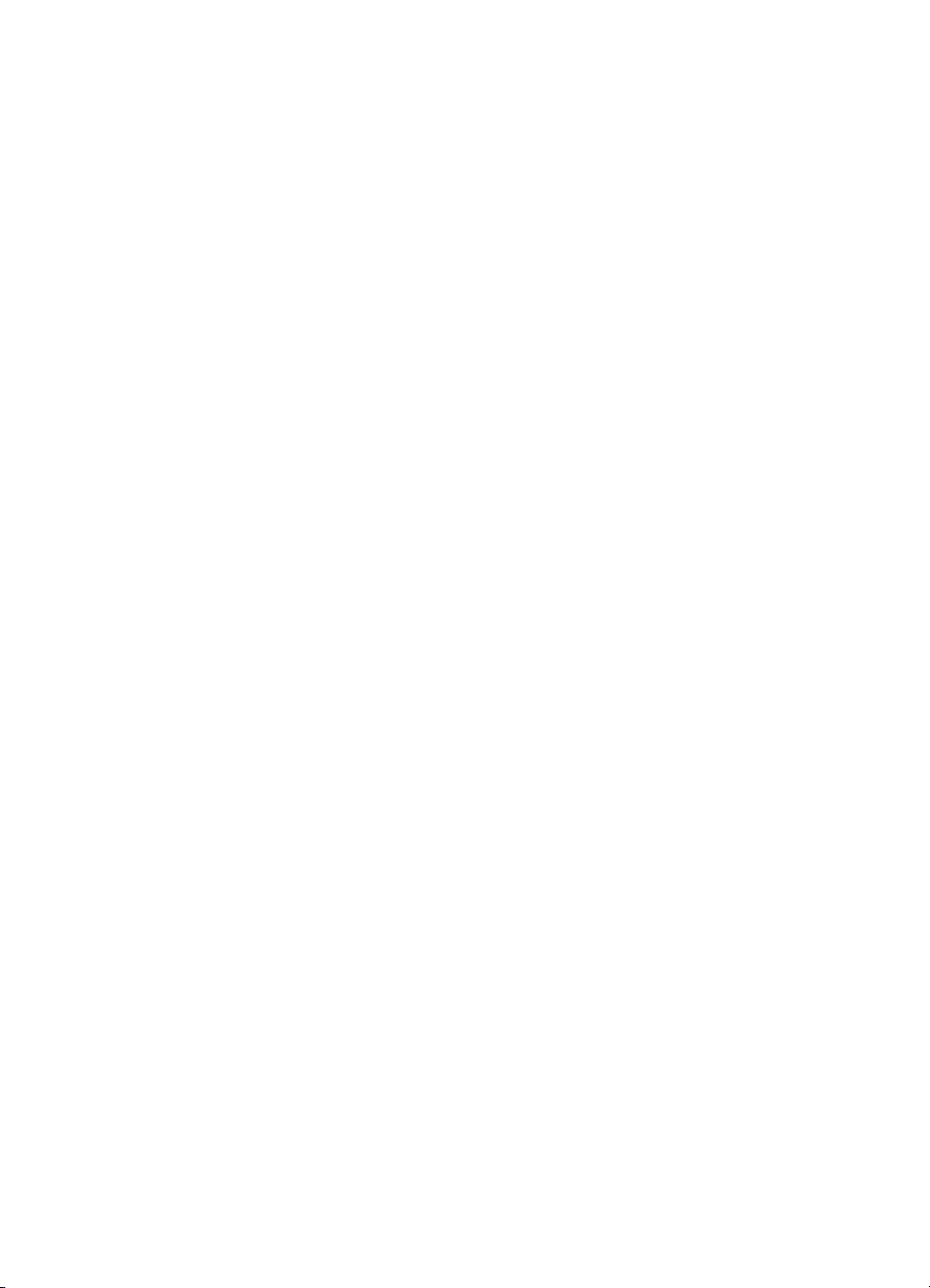
1 skyrius
– Bandomasis nuskaitymo lakštas: nuskaitykite išspausdintą bandomąjį
lakštą, prieš tai jame pažymėję norimas spausdinti nuotraukas, jų kiekį ir
išdėstymą.
– Vaizdo veiksmų spaudiniai: spausdinti devynis kadrus, automatiškai
išrenkamus iš vaizdo klipo.
– Spausdinimo sritis: Nuotraukų išrinkimo rodyklėmis pažymėkite
spausdinimo srities pradžią ir pabaigą.
– Spausdinti rodyklės puslapį: spausdinti visų atminties kortelėje esančių
nuotraukų sumažintus vaizdus.
– Spausdinti panoramines nuotraukas: išsirinkite, ar panoraminio
spausdinimo režimą norite On (įjungti), ar Off (išjungti), (numatytoji
veiksena). Išsirinkite On (įjungta), jeigu norite išspausdinti visas pasirinktas
nuotraukas santykiu 3:1. Prieš spausdindami įdėkite 10 x 30 cm matmenų
popieriaus.
– Spausdinti lipdukus: išsirinkite, ar lipdukų spausdinimo veikseną norite On
(įjungti), ar Off (išjungti), (numatytoji veiksena). Išsirinkite On (įjungta), jeigu
norite išspausdinti 16 nuotraukų viename puslapyje. Jei norite, prieš
spausdindami, galite įdėti specialaus popieriaus lipdukams.
– Dokumentų nuotraukų veiksena: išsirinkite, ar dokumentų nuotraukų
veikseną norite On (įjungti), ar Off (išjungti). Jei išsirinksite On (įjungta),
spausdintuvas paragins pasirinkti dokumentų nuotraukos dydį. Veikdamas
dokumento veiksena, spausdintuvas visas nuotraukas spausdina pasirinktu
dydžiu. Viename puslapyje spausdinama viena nuotrauka. Tačiau, jei
pasirinksite spausdinti kelias tos pačios nuotraukos kopijas, jos bus
spausdinamos viename puslapyje (jeigu tilps). Prieš laminuodami, palikite
nuotraukas išdžiūti (vieną savaitę).
● Taisyti
– Pašalinti raudonų akių efektą: išsirinkite, jeigu norite pašalinti raudonų akių
efektą iš spausdintuvo ekrane rodomos nuotraukos.
– Nuotraukos ryškumas: žvalgymo rodyklėmis galite padidinti arba
sumažinti nuotraukos ryškumą.
– Pridėti rėmelį: žvalgymo rodyklėmis išsirinkite rėmelio raštą ir spalvą.
– Pridėti spalvinį efektą: žvalgymo rodyklėmis išsirinkite norimą spalvinį
efektą. Spalvinis efektas nekeičia rėmelių, sukurtų naudojant parinktį Add
frame (pridėti rėmelį).
● Priemonės
– Iki 9 nuotraukų: vienu metu peržiūrėti devynis įstatytos atminties kortelės
vaizdus.
– Skaidrių rodymas: išsirinkite, jei norite paleisti įstatytos atminties kortelės
skaidrių rodymą. Paspauskite Cancel (atšaukti), jei norite sustabdyti skaidrių
rodymo procesą.
– Spausdinimo kokybė: išsirinkite arba Best (geriausią), (numatytoji), arba
Normal (normalią) spausdinimo kokybę.
– Spausdinti pavyzdį: išsirinkite, jeigu norite išspausdinti pavyzdį – tai
naudinga, norint patikrinti spausdinimo kokybę. Kai kuriuose spausdintuvų
modeliuose šios ypatybės nėra.
– Spausdinti tikrinimo puslapį: išsirinkite tikrinimo puslapio spausdinimą;
puslapyje pateikiama informacija apie spausdintuvą, galinti padėti, kai
prietaisas sugenda.
10 HP Photosmart 8200 series
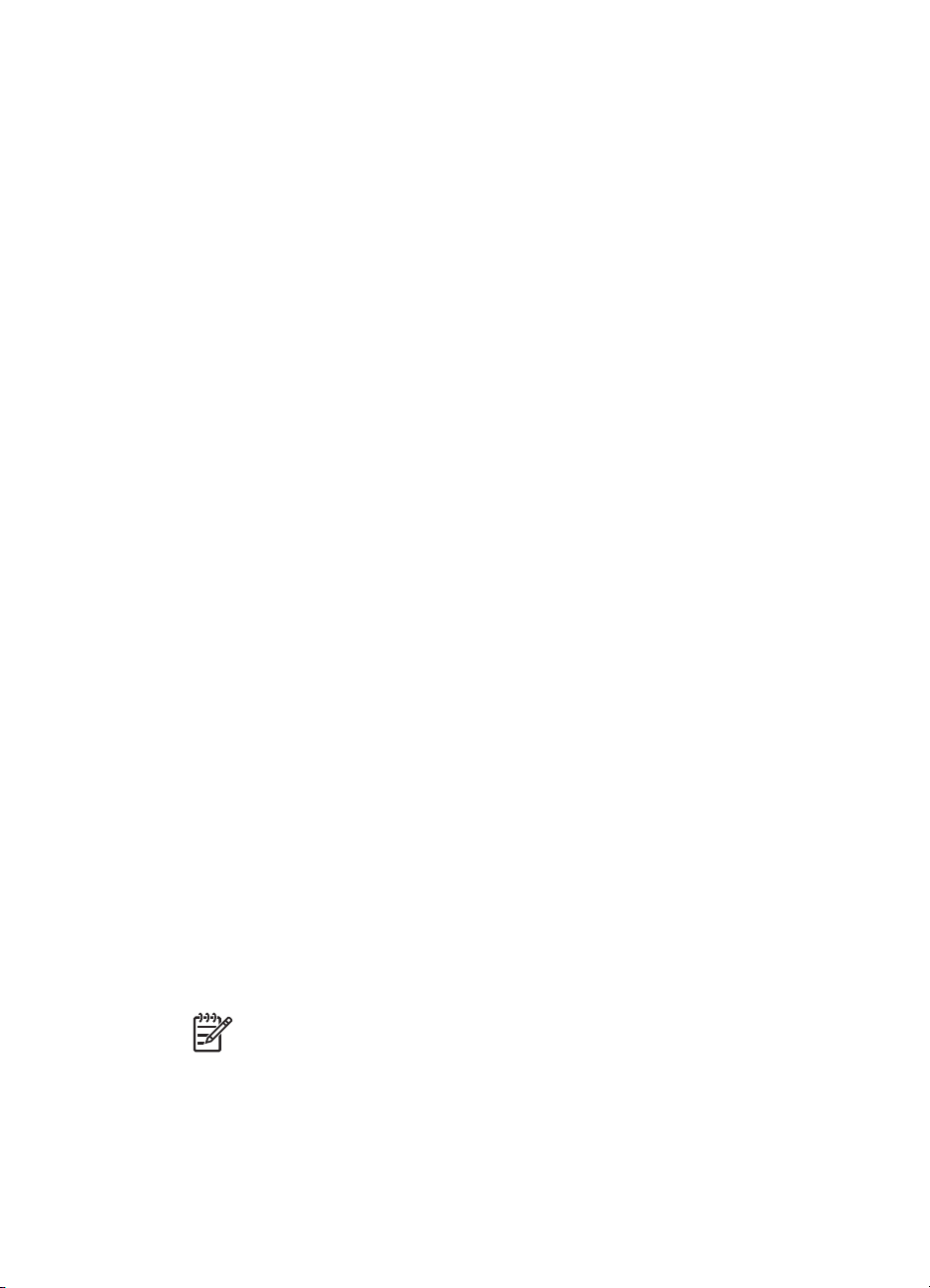
– Valyti spausdinimo galvutę: išsirinkite, jei norite nuvalyti spausdinimo
galvutę, kai spaudiniuose pasirodo baltos linijos ar rašalo dryžiai. Išvalius
spausdintuvą, bus išspausdinta savitikros ataskaita. Galite dar kartą išvalyti
spausdinimo galvutę, jei ataskaitoje pastebėsite minėtų spausdinimo trūkumų.
– Spausdintuvo lygiavimas: išsirinkite, jei norite sulygiuoti spausdintuvą, kai
spaudiniuose pasirodo baltos linijos ar rašalo dryžiai.
● „Bluetooth“
– Įrenginio adresas: kai kurie įrenginiai, turintys „Bluetooth“ belaidžio ryšio
galimybę, ragina įvesti bandomo rasti įrenginio adresą. Ši meniu parinktis
parodo įrenginio adresą.
– Įrenginio pavadinimas: galite parinkti spaudintuvui vardą, kuris bus
rodomas kituose įrenginiuose, turinčiuose „Bluetooth“ belaidžio ryšio
galimybę, kai jie ras spausdintuvą.
– Kodas: kai spausdintuve pasirinktas High (aukštas) „Bluetooth“ Saugumo
lygis, būtina įvesti kodą – tik tada kiti „Bluetooth“ įrenginiai galės užmegzti
ryšį su spausdintuvu. Numatytasis kodas yra 0000.
– Matomumas: išsirinkite Visible to all (matomas visiems), (numatytoji
veiksena) arba Not visible (nematomas). Kai Visibility (matomumo)
reikšmė nustatyta į Not visible (nematomas), spausdinti gali tik žinantys
spausdintuvo adresą įrenginiai.
– Saugumo lygis: išsirinkite Low (žemą) arba High (aukštą) saugumo lygį.
Esant Low (žemas) saugumo lygio nuostatai, kitiems „Bluetooth“ belaidę
technologiją turintiems įrenginiams nereikia žinoti spausdintuvo kodo. Esant
High (aukštam) saugumo lygiui,reikia, kad kiti „Bluetooth“ belaidę
technologiją turintys įrenginiai žinotų spausdintuvo kodą.
– Atstatyti „Bluetooth“ parinktis: išsirinkite, jei norite atstatyti visas parinktis
„Bluetooth“ meniu į jų pradines reikšmes.
● Žinynas
– Atminties kortelės: išsirinkite, jei norite pamatyti tinkamų atminties kortelių
sąrašą.
– Kasetės: išsirinkite, jei norite pamatyti animuotą žinyną, kaip įstatyti rašalo
kasetę.
– Nuotraukų dydžiai: išsirinkite, jei norite pamatyti nuotraukų dydžių ir
išdėstymų sąrašą, iš kurio galite pasirinkti norimą, kai spausdinate per
reguliavimo pultelį.
– Popieriaus įdėjimas: išsirinkite, jei norite perskaityti, kaip įdėti popierių.
– Popieriaus strigtys: išsirinkite, jei norite pamatyti animuotą žinyną, kaip
ištraukti įstrigusį lapą.
– Kameros prijungimas: išsirinkite, jei norite perskaityti nurodymus, kaip prie
spausdintuvo prijungti „PictBridge“ kamerą.
● Pirmenybė
Pastaba Kai kuriuose spausdintuvų modeliuose gali nebūti tam tikrų
meniu punktų.
– SmartFocus: išsirinkite On (įjungta), (numatytoji veiksena) arba Off
(išjungta). Ši nuostata pagerina neryškių nuotraukų kokybę.
– Pritaikomas apšvietimas: išsirinkite On (įjungta), (numatytoji veiksena)
arba Off (išjungta). Ši nuostata pagerina nuotraukų apšvietimą ir kontrastą.
„HP Photosmart 8200 series“ vartotojo vadovas 11
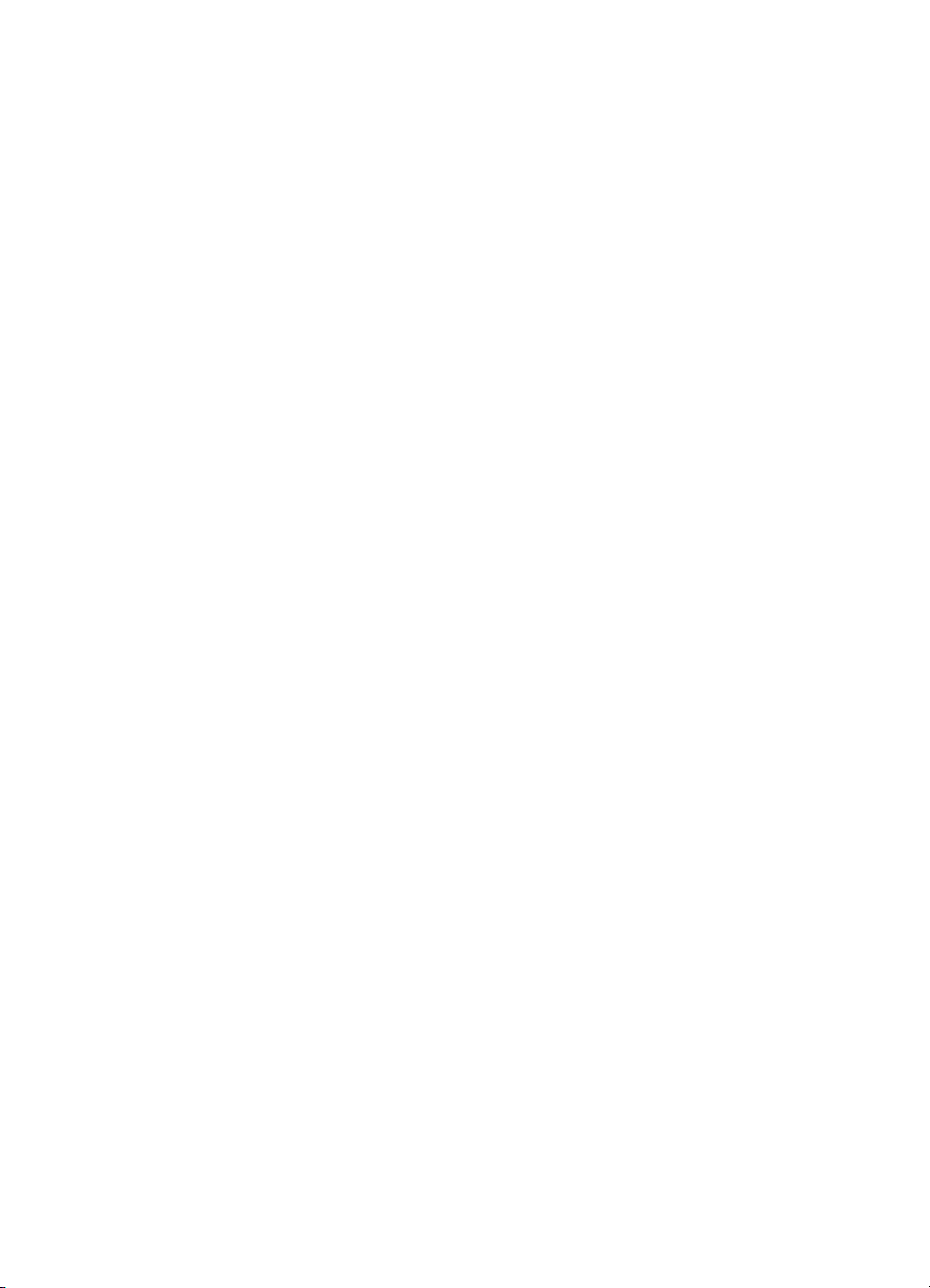
1 skyrius
– Data ir laikas: naudokite šią parinktį, jei norite, kad ant išspausdintų
nuotraukų būtų nurodyta data ir (arba) laikas.
– Spalvų intervalas: Pasirinkite spalvų intervalą. Numatytasis nustatymas –
automatinis parinkimas, jei galima, naudoja „Adobe RGB“ spalvų intervalą.
Spausdintuvas nustato sRGB, jei „Adobe RGB“ nėra galimas.
– Popieriaus radimas: išsirinkite On (įjungta), (numatytoji veiksena) – Jums
spausdinant, spausdintuvas automatiškai nustatys popieriaus tipą ir dydį.
Išrinkus Off (išjungta), prieš kiekvieną spausdinimą Jus paragins pasirinkti
popieriaus tipą ir dydį.
– Peržiūros animacija: išsirinkite On (įjungta), (numatytoji veiksena) arba Off
(išjungta). Kai ši įjungta ypatybė, pasirinkus nuotrauką, spausdintuvas
trumpai parodys, kaip parinktame išdėstyme atrodys išspausdinta nuotrauka.
Pastaba Kai kuriuose spausdintuvų modeliuose šios ypatybės nėra.
– Vaizdo pagerinimas: išsirinkite On (įjungta), (numatytoji veiksena) arba Off
(išjungta). Išsirinkus On (įjungta), bus pagerinta nuotraukų, spausdinamų iš
vaizdo klipų, kokybė.
– Pašalinti raudonų akių efektą: išsirinkite, jei norite, kad iš nuotraukų būtų
automatiškai šalinamas raudonų akių efektas.
– Atkurti numatytuosius parametrus: atkuria visų meniu punktų gamyklines
nuostatas, išskyrus Select language (kalbos parinkimo) ir Select country/
region (šalies /regiono parinkimo), esančio prie Language (kalbos),
Preference (pirmenybės) meniu ir „Bluetooth“ nuostatų (prie Bluetooth
pagrindiniame spausdintuvo meniu). Ši nuostata netinka „HP Instant Share“
ar numatytiesiems tinklo parametrams.
– Kalba: išsirinkite kalbą, kurią norite matyti spausdintuvo ekrane, taip pat –
šalį / regioną. Šalies / regiono nuostata lemia palaikomos medijos dydžius.
12 HP Photosmart 8200 series
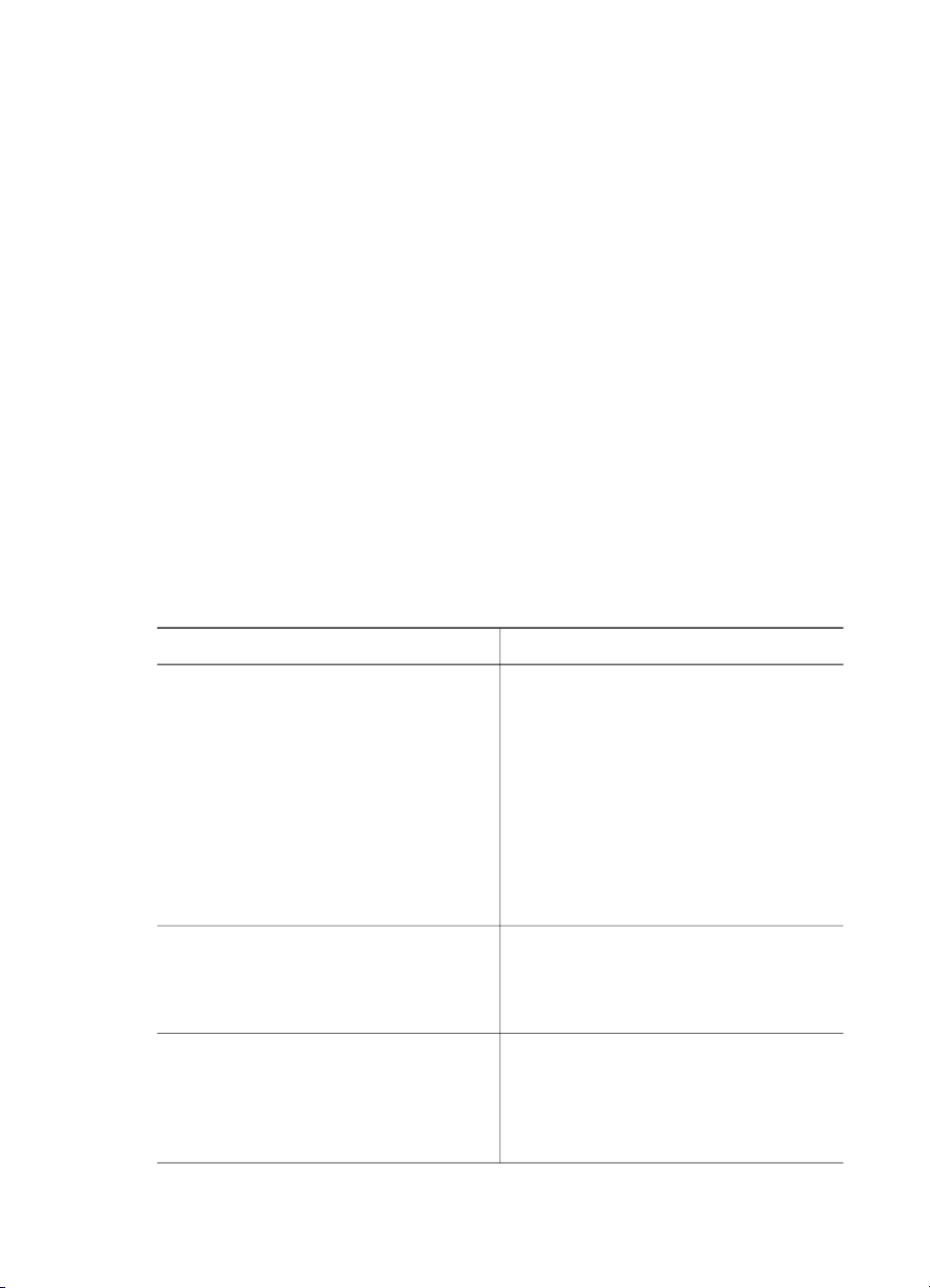
2
Pasiruošimas spausdinti
Šiame skyriuje pateikiama informacija apie tokius veiksmus:
● Popieriaus įdėjimas
● Rašalo kasečių įstatymas
● Atminties kortelių įstatymas
Popieriaus įdėjimas
Išmokite, kaip pasirinkti tinkamą popierių tam tikram spausdinimo darbui atlikti ir kaip jį
įdėti į tinkamą dėklą.
Tinkamo popieriaus pasirinkimas
Norėdami susipažinti su pasiekiamo „HP inkjet“ popieriaus sąrašu ar įsigyti naujų
atsargų, informacijos iškokite internete:
● www.hpshopping.com (JAV)
● www.hp.com/go/supplies (Europa)
● www.hp.com/jp/supply_inkjet (Japonija)
● www.hp.com/paper (Azija ir Ramiojo vandenyno valstybės)
Siekiant geriausios kokybės, HP rekomenduoja naudoti HP popierių. Išsirinkite
tinkamą iš šių aukštos kokybės siūlomų HP popieriaus rūšių sąrašo.
Jei reikia spausdinti
Aukštos kokybės, ilgalaikius
spaudinius ir plėtinius
Vaizdus, kurių raiška nuo vidutinės
iki aukštos, iš skaitytuvų ir
skaitmeninių kamerų.
Kasdienes ir verslo nuotraukas „HP Advanced“ nuotraukų popierius
Naudokite šį popierių
„HP Premium Plus“ nuotraukų
popierius (kai kuriose šalyse /
regionuose taip pat žinomas kaip
„Colorfast“ nuotraukų popierius)
Tai – geriausios kokybės nuotraukų
popierius, kurio atspaudo kokybė ir
atsparumas blukimui yra pranašesni už
parduotuvėje išspausdintų nuotraukų
kokybę. Jis idealiai tinka aukštos raiškos
vaizdams spausdinti, jeigu vėliau juos
rėminsite ar dėsite į nuotraukų albumą.
„HP Premium“ nuotraukų popierius
Šis popierius atrodo kaip parduotuvėje
išspausdinta nuotrauka, kurią galima
dėti po stiklu ar į nuotraukų albumą.
(kai kuriose šalyse / regionuose taip pat
vadinamas HP nuotraukų popieriumi).
Ant šio popieriaus išspausdintų
spaudinių kokybę galima palyginti su
„HP Photosmart 8200 series“ vartotojo vadovas 13
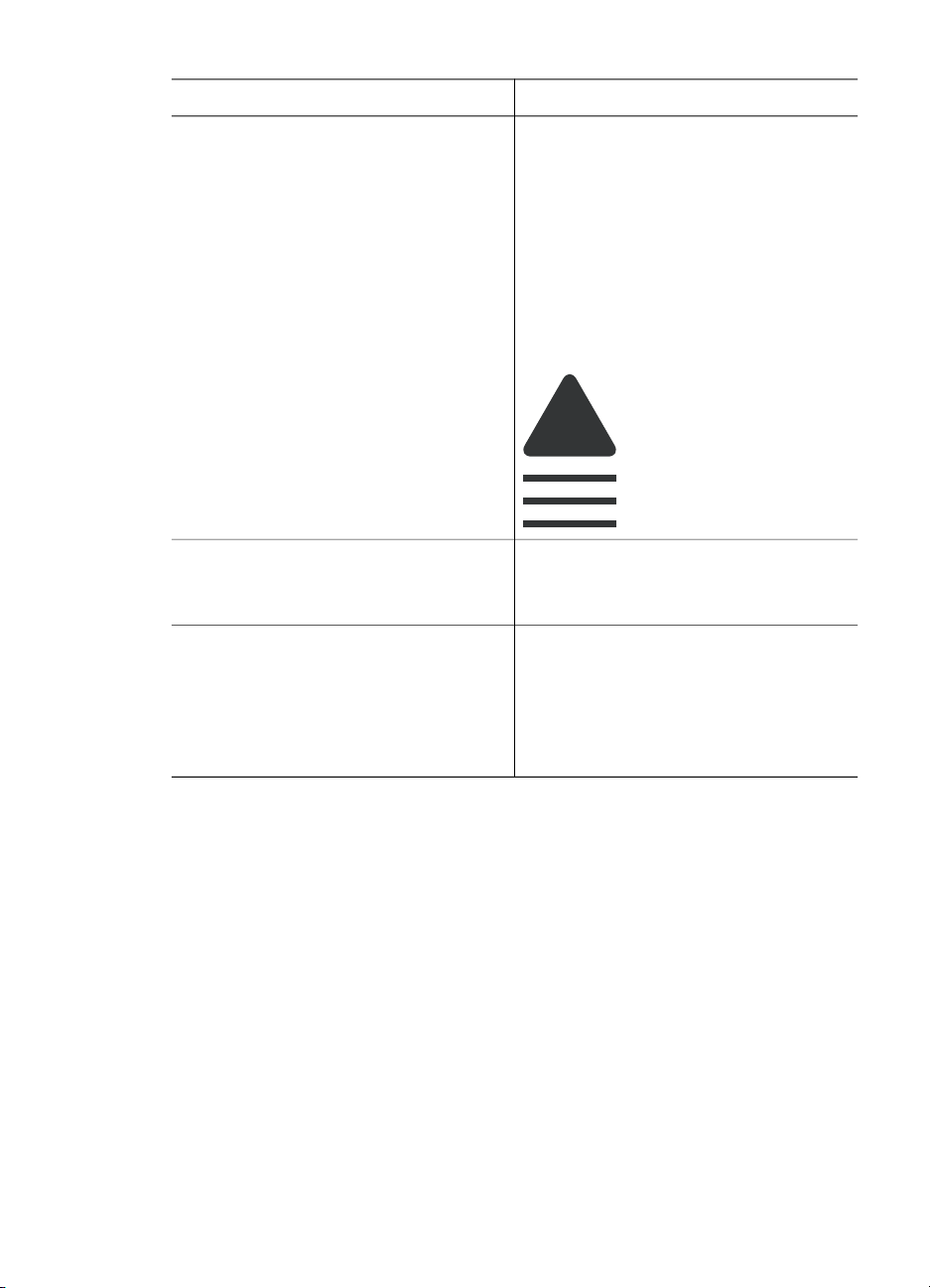
2 skyrius
(tęsinys)
Jei reikia spausdinti Naudokite šį popierių
parduotuvėje išspausdintomis
nuotraukomis. Specialūs spausdintuve
„HP Photosmart“ esantys jutikliai randa
popieriaus jutiklinę žymą, esančią ant
užpakalinės jo dalies, ir automatiškai
parenka geriausias spausdinimo
nuostatas. Jis atsparus vandeniui,
dėmėms, pirštų atspaudams ir drėgmei.
Šis popierius nespausdinamuose
kampuose pažymėtas tokiu simboliu:
Kasdienes nuotraukas „HP Everyday“ nuotraukų popierius
Naudokite šį popierių spausdindami
paprastas nuotraukas.
Tekstinius dokumentus, juodraščių
versijas, lapus, skirtus testuoti ir
sulyginti
Patarimai apie popieriaus saugojimą ir jo naudojimą, norint išlaikyti jį geros būklės,
pateikiami Nuotraukų popieriaus kokybės išlaikymas.
Popieriaus įdėjimas
Patarimai, kaip įdėti popierių:
● Popierių dėkite taip, kad spausdinti paruošta lapo pusė būtų nukreipta žemyn.
● Nuotraukas ir dokumentus galite spausdinti ant įvairių formatų popieriaus lapų:
nuo 8 x 13 cm (3 x 5 colių) iki 22 x 61 cm (8,5 x 24 colių). 10 x 15 cm (4 x 6 colių)
nuotraukų popieriaus galima įsigyti su skirtukais ar be jų.
● Prieš dėdami popierių, patraukite pagrindinį dėklą (imkite už paties dėklo ar už jo
rankenėlių) ir nustumkite kreiptuvus (pagal popieriaus plotį ir ilgį), kad jie
netrukdytų įdėti popierių. Įdėję popierių, suderinkite kreiptuvus taip, kad jie liestų
popieriaus kraštus, tačiau popierius neturi būti suspaustas. Įdėję popierių, iki galo
pastumkite pagrindinį dėklą atgal.
● Viename dėkle tuo pačiu metu turi būti tos pačios rūšies ir dydžio popierius.
●Įdėję popierių, ištraukite popieriaus gaudiklį, į kurį remsis išspausdinti lapai.
„HP Premium Inkjet“ popierius
Šis popierius pasižymi kokybiška danga
ir yra skirtas aukštos raiškos
spaudiniams. Tolygūs, matiniai
atspaudai puikiai tiks aukščiausios
kokybės dokumentams spausdinti.
14 HP Photosmart 8200 series
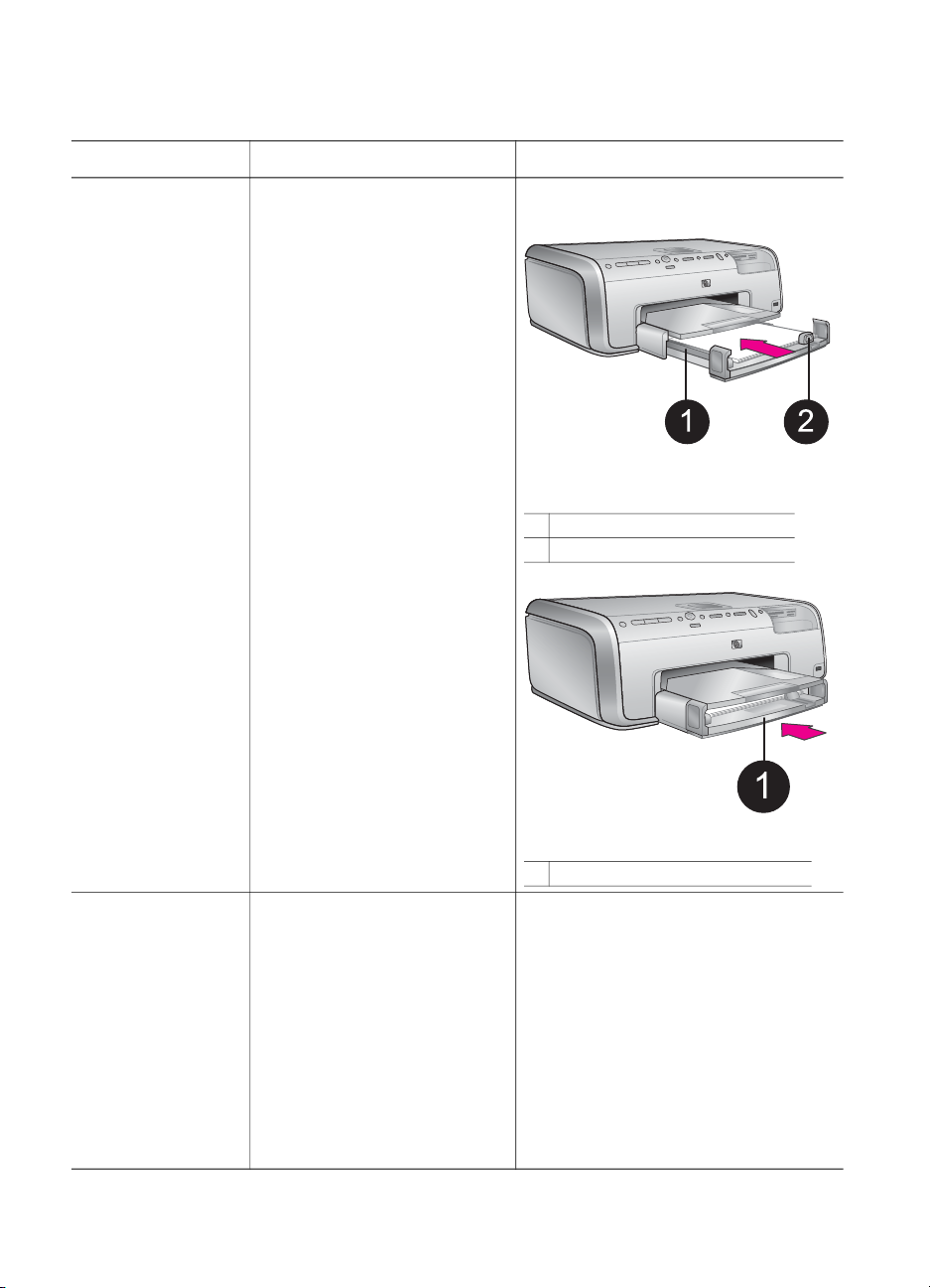
Kitoje lentelėje pateikiami nurodymai, kaip į spausdintuvą įdėti dažniausiai naudojamų
dydžių popierių.
Popieriaus rūšis
Bet koks tinkamas
nuotraukų ar
paprastas popierius.
Kaip įdėti Tinkamas dėklas
1. Ištraukite pagrindinį dėklą,
Įdėti popierių į pagrindinį dėklą
imdami už jo paties arba
dėklo rankenėlių.
2. Nustumkite kreiptuvus
(pagal popieriaus plotį ir
ilgį) į jų išorines padėtis.
3. Popierių dėkite taip, kad
spausdinti paruošta lapo
pusė būtų nukreipta
žemyn. Patikrinkite, ar
popieriaus šūsnis nėra
aukštesnė už kreiptuvo
(pagal popieriaus ilgį) viršų.
4. Sustumkite kreiptuvus
(pagal popieriaus ilgį ir
plotį) popieriaus link, kad
jie liestų popieriaus
Įdėti popierių ir sustumti kreiptuvus
į vidų.
1 Kreiptuvas pagal popieriaus plotį
2 Kreiptuvas pagal popieriaus ilgį
kraštus.
5. Iki galo pastumkite
pagrindinį dėklą atgal.
6. Įsitikinkite, kad lemputė,
esanti ant Photo tray
(nuotraukų dėklo)
mygtuko, nedega – tada
spausdintuvas ims
popierių iš pagrindinio
dėklo.
Pagrindinio dėklo sustūmimas
1 Iki galo sustumkite pagrindinį dėklą
Nuotraukų
popierius (iki
10 x 15 cm
(4 x 6 colių), su
skirtukais arba be
jų), „Hagaki“
kortelės, A6
formato kortelės, L
dydžio kortelės
1. Ištraukite išvesties dėklą.
2. Nustumkite kreiptuvus
(pagal popieriaus plotį ir
ilgį) į jų kraštines padėtis,
kad būtų vietos popieriui.
3. Į nuotraukų dėklą įdėkite
iki 20 nuotraukų
popieriaus lapų,
spausdinimo pusė turi būti
Kaip įdėti popierių į nuotraukų dėklą
nukreipta žemyn. Jei
naudojate popierių su
skirtukais, įdėkite jį taip,
„HP Photosmart 8200 series“ vartotojo vadovas 15
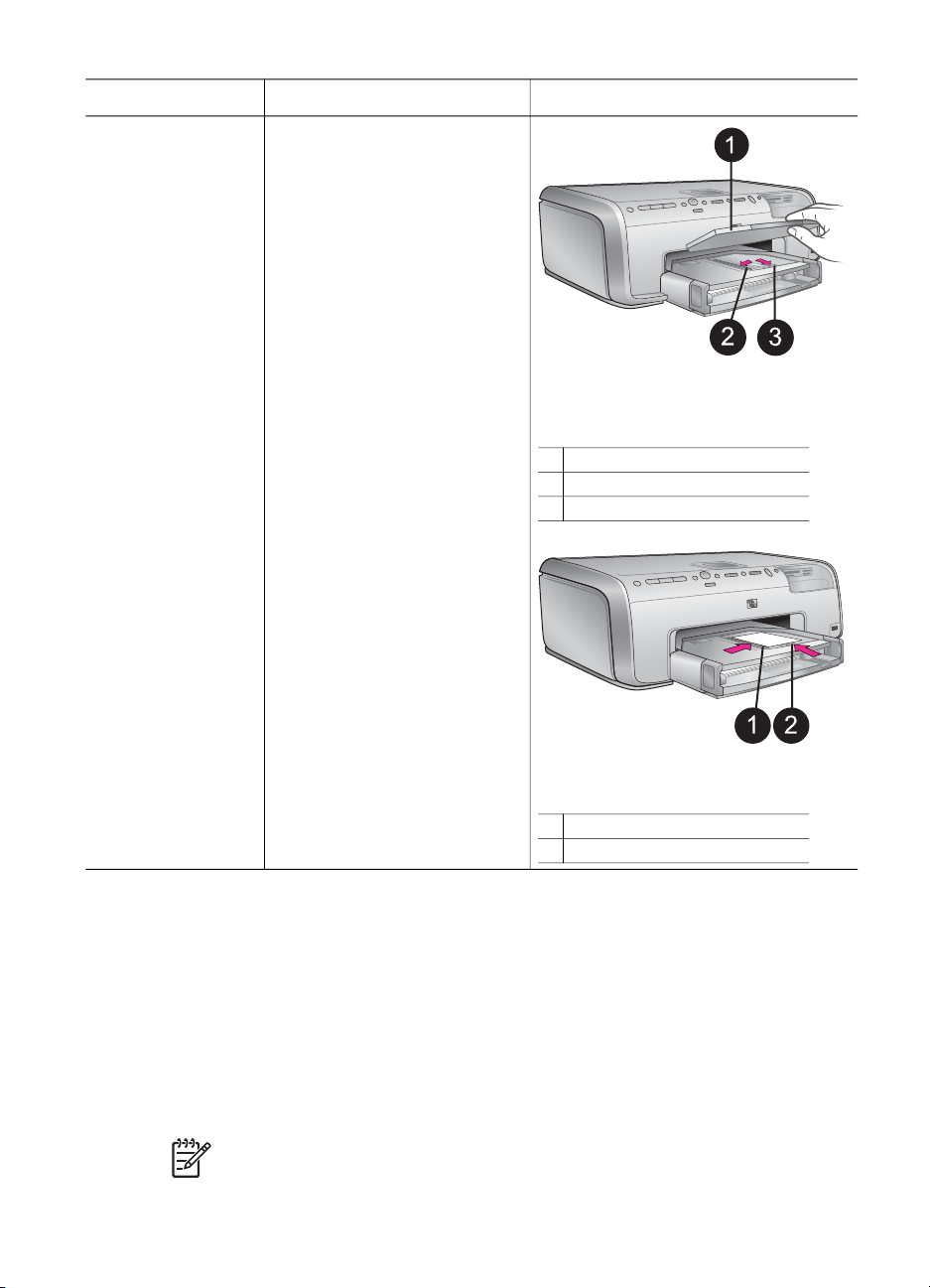
2 skyrius
(tęsinys)
Popieriaus rūšis Kaip įdėti Tinkamas dėklas
kad skirtukas būtų
pabaigoje.
4. Sustumkite kreiptuvus
(pagal popieriaus ilgį ir
plotį) popieriaus link, kad
jie liestų popieriaus
kraštus.
5. Vėl įdėkite išvesties dėklą.
6. Įsitikinkite, kad lemputė,
esanti ant Photo tray
(nuotraukų dėklo)
mygtuko, dega – tada
spausdintuvas ims
popierių iš nuotraukų
dėklo.
Ištraukite išvesties dėklą ir
nustumkite kreiptuvus į jų kraštines
padėtis
1 Išvesties dėklas
2 Kreiptuvas pagal popieriaus plotį
3 Kreiptuvas pagal popieriaus ilgį
Įdėkite popierių ir sustumkite
kreiptuvas į vidų
1 Kreiptuvas pagal popieriaus plotį
2 Kreiptuvas pagal popieriaus ilgį
Rašalo kasečių įstatymas
Prieš pradėdami pirmą kartą naudoti įrengtą spausdintuvą „HP Photosmart“, būtinai
įstatykite su juo pateiktas rašalo kasetes. Šių kasečių rašalas specialiai sukurtas tam,
kad būtų maišomas su rašalu, esančiu spausdinimo galvutės agregate.
Atsarginių rašalo kasečių įsigijimas
Prieš pirkdami atsargines rašalo kasetes, žr. atitinkamos kasetės numerį; numeriai
pateikiami galiniame šio vadovo viršelyje. Skirtingose šalyse / regionuose kasečių
numeriai gali skirtis.
Pastaba Jei jau kelis kartus naudojotės spausdintuvu ir įrengėte
spausdintuvo „HP Photosmart“ programinę įrangą, rašalo kasečių numerius
16 HP Photosmart 8200 series
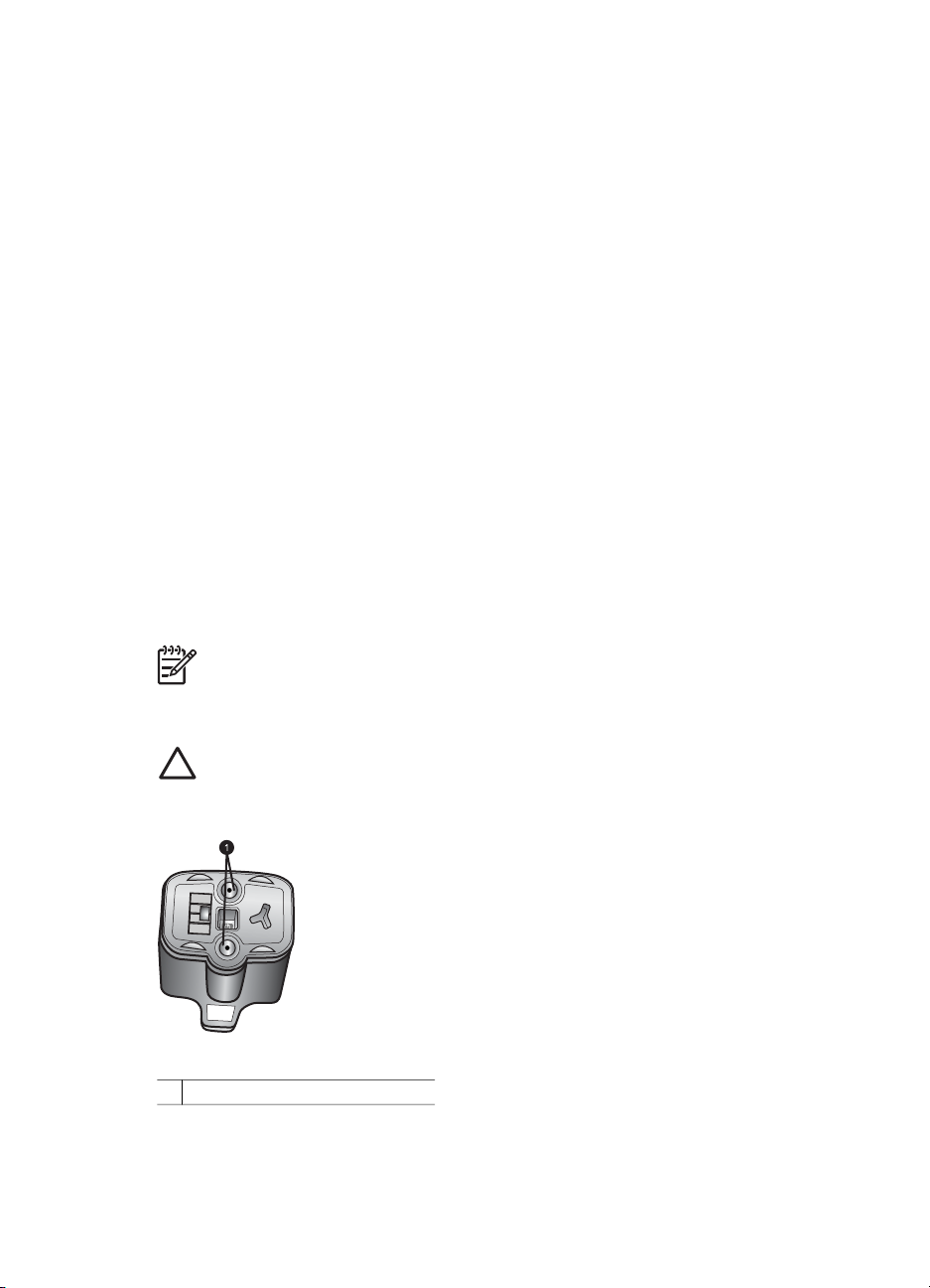
taip pat galite rasti spausdintuvo programinėje įrangoje. „Windows“
vartotojams: dešiniuoju pelės klavišu spragtelėkite „HP Digital Imaging
Monitor“ piktogramą, esančią „Windows“ užduočių juostos dėkle, ir išsirinkite
Launch/Show HP Solution Center (paleisti / parodyti HP sprendimų centrą).
Išsirinkite Settings (nuostatos), tada – Print Settings (spausdinimo
nuostatos), galiausiai – Printer Toolbox (spausdintuvo parankinė).
Spragtelėkite Estimated Ink Levels (apytikriai rašalo lygiai) kortelę, tada –
spragtelėkite Ink Cartridge Information (informacija apie rašalo kasetę). Jei
norite užsakyti naujų rašalo kasečių, spragtelėkite Shop Online (apsipirkti
internete). „Macintosh“ vartotojams: spragtelėkite HP Image Zone „Dock“
(doke). Pasirinkite Maintain Printer (spausdintuvo priežiūra) iš Settings
(nuostatų) iškylančio meniu. Spragtelėkite Launch Utility (paleidimo
naudmena), tada iš iškylančio meniu išsirinkite Supplies Status (atsargų
būsena).
Patarimai, kaip naudoti rašalo kasetes
„HP Vivera“ rašalas garantuoja tikrovišką kokybę ir išskirtinį atsparumą blukimui.
Gyvos spalvos išliks tokios visiems laikams. „HP Vivera“ rašalo formulė yra ypatinga –
jo kokybė, grynumas ir atsparumas blukimui įrodytas moksliniais tyrimais.
Siekiant geriausios spausdinimo kokybės, HP rekomenduoja panaudoti visas kasetes
anksčiau, nei ant dėžutės įspausta įrengimo data.
Siekiant optimalių spausdinimo rezultatų, HP rekomenduoja naudoti tik originalias HP
rašalo kasetes. Originalios HP rašalo kasetės yra išbandytos dirbti su HP
spausdintuvais – jas naudodami, visada pasieksite puikių rezultatų.
Pastaba HP negali garantuoti kitų gamintojų rašalo kasečių kokybės.
Spausdintuvo garantija netaikoma spausdintuvo priežiūros ir remonto
darbams, kuriuos gali tekti atlikti, jeigu spausdintuvas sugenda, naudojant kitų
gamintojų rašalo kasetes.
Įspėjimas Rašalas tiekiamas tam tikru slėgiu. Įkišus kokį nors pašalinį daiktą
į rašalo tiekimo angą, rašalas gali išsilieti ir ištepti šalia esančius asmenis ir
daiktus.
Rašalo kasetė
1 Nekiškite jokių daiktų į šias angas
„HP Photosmart 8200 series“ vartotojo vadovas 17
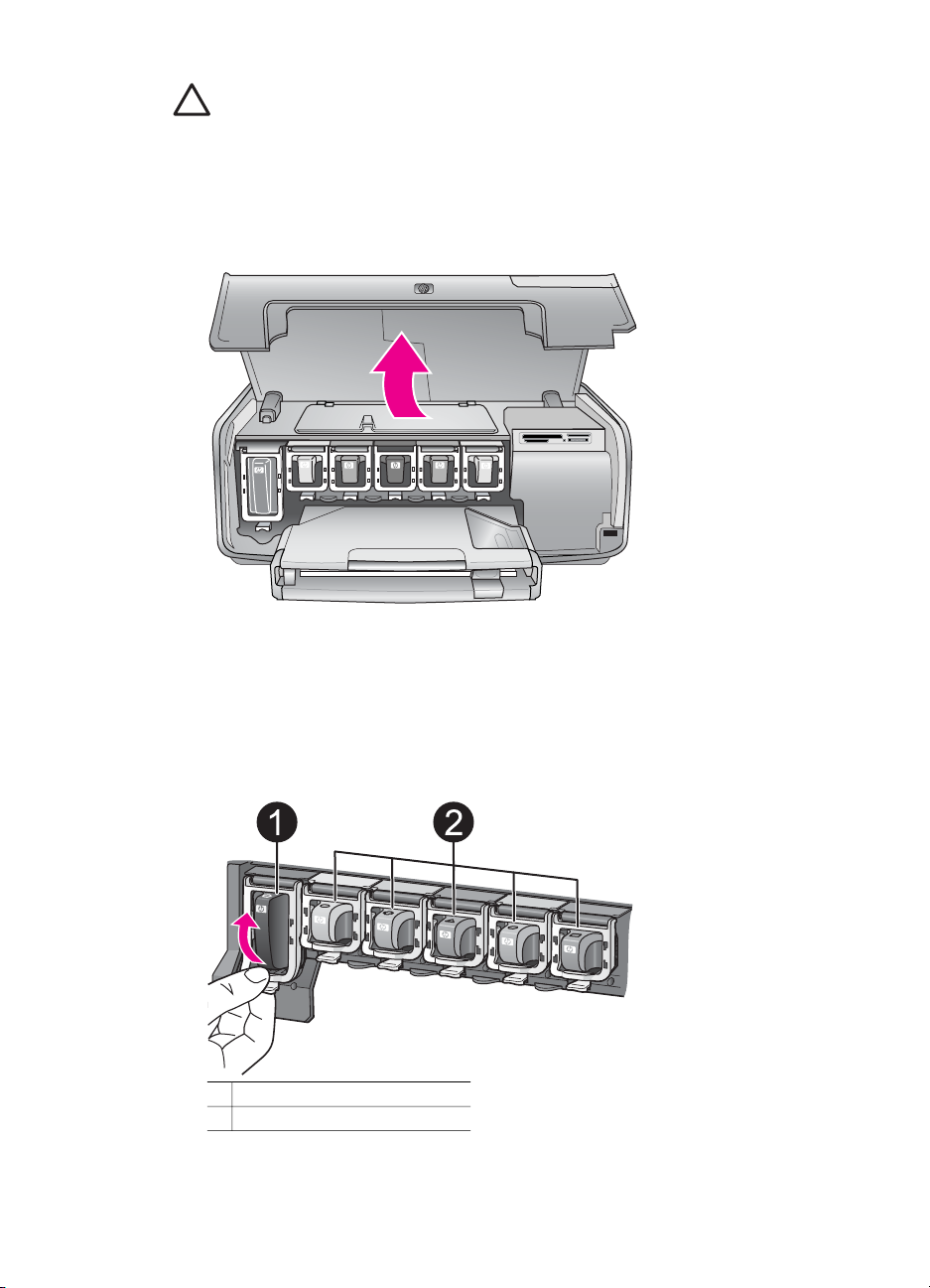
2 skyrius
Įspėjimas Kad rašalas neišsilietų, palikite rašalo kasetes spausdintuve jį
transportuodami, taip pat ilgesnį laiką nepalikite panaudotų rašalo kasečių ne
spausdintuve.
Rašalo kasečių įstatymas ar keitimas
1. Įsitikinkite, kad spausdintuvui tiekiama elektros srovė, tada pakelkite viršutinį
dangtį. Ištraukite visus pakuotės elementus iš spausdintuvo vidaus.
2. Suspauskite pilką ąselę, esančią po rašalo kasetės anga – taip atleisite pilką
užraktą ir galėsite jį pakelti.
Rašalo kasečių skyriai sužymėti spalvomis, juos lengva atskirti. Pakelkite po tam
tikra spalva esantį užraktą ir įstatykite arba ištraukite rašalo kasetę. Iš kairės į
dešinę yra tokių spalvų rašalo kasetės: juoda, geltona, šviesiai žalsvai mėlyna,
žalsvai mėlyna, šviesiai rausvai raudona ir rausvai raudona.
1 Juodos rašalo kasetės užraktas
2 Spalvotų rašalo kasečių sritis
18 HP Photosmart 8200 series
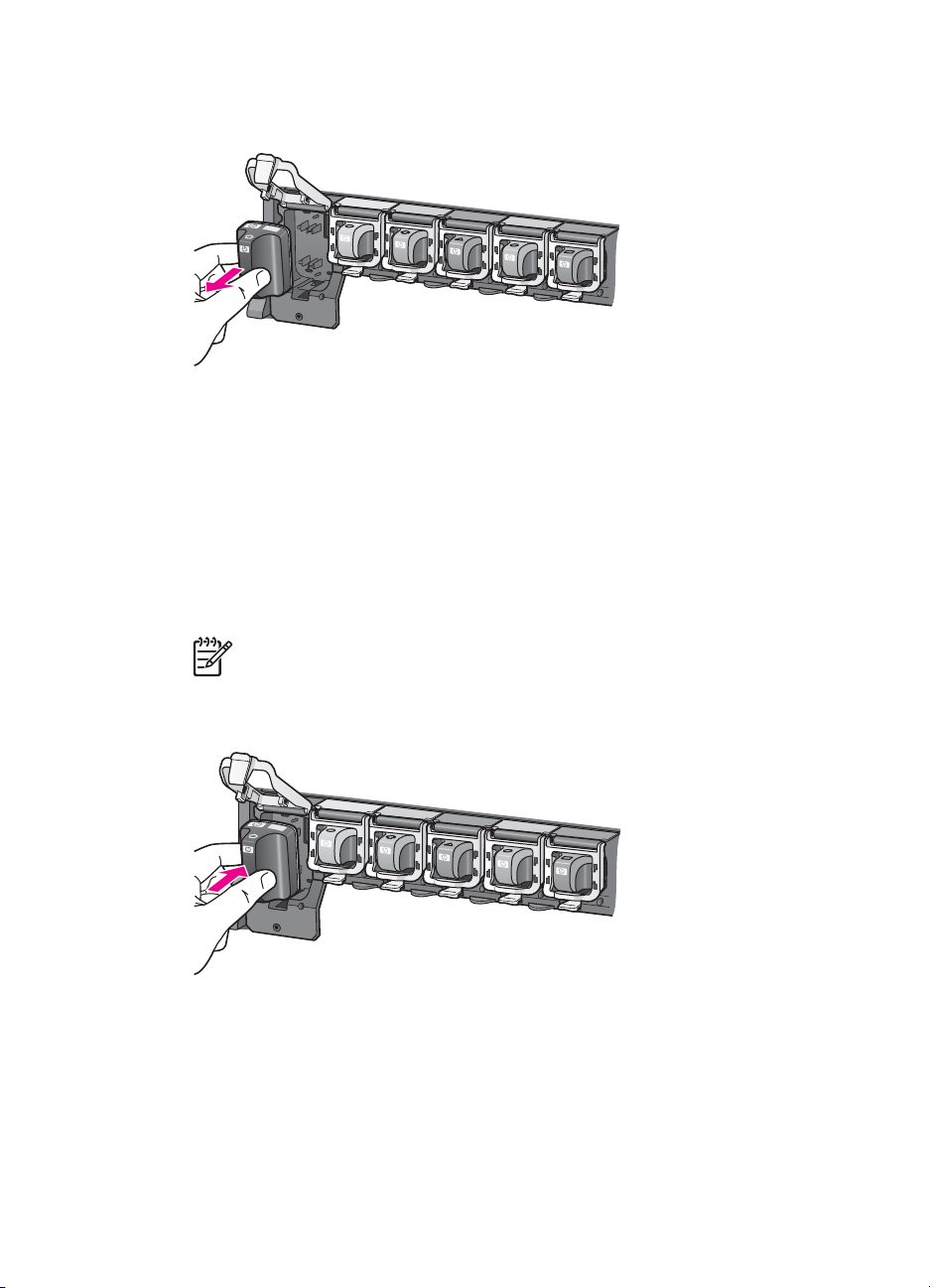
3. Jei ketinate pakeisti rašalo kasetę, ištraukite seną – iš kasetės skyriaus ją reikia
traukti į save.
Tinkamai išmeskite seną rašalo kasetę. „HP Inkjet Supplies Recycling Program“
(HP rašalo kasečių perdirbimo programa) veikia daugelyje šalių / regionų, ji
suteikia galimybę nemokamai išmesti panaudotą rašalo kasetę. Daugiau
informacijos rasite www.hp.com/hpinfo/globalcitizenship/environment/recycle/
inkjet.html.
4. Išpakuokite naują rašalo kasetę ir, laikydami ją už rankenėlės, įstumkite į tuščią
atitinkamą rašalo kasetės skyrių.
Įsitikinkite, kad rašalo kasetę įstatėte į skyrių, kurio žymos spalva ir forma atitinka
naujos kasetės žymą. Įstatant rašalo kasetę, vario spalvos kontaktai turi būti
nukreipti į spausdintuvą.
Pastaba Prieš pradėdami pirmą kartą naudoti įrengtą spausdintuvą
„HP Photosmart“, būtinai įstatykite su juo pateiktas rašalo kasetes. Šių
kasečių rašalas specialiai sukurtas tam, kad būtų maišomas su rašalu,
esančiu spausdinimo galvutės agregate.
5. Užspauskite pilką užraktą žemyn, kad jis įsispraustų į savo vietą.
„HP Photosmart 8200 series“ vartotojo vadovas 19
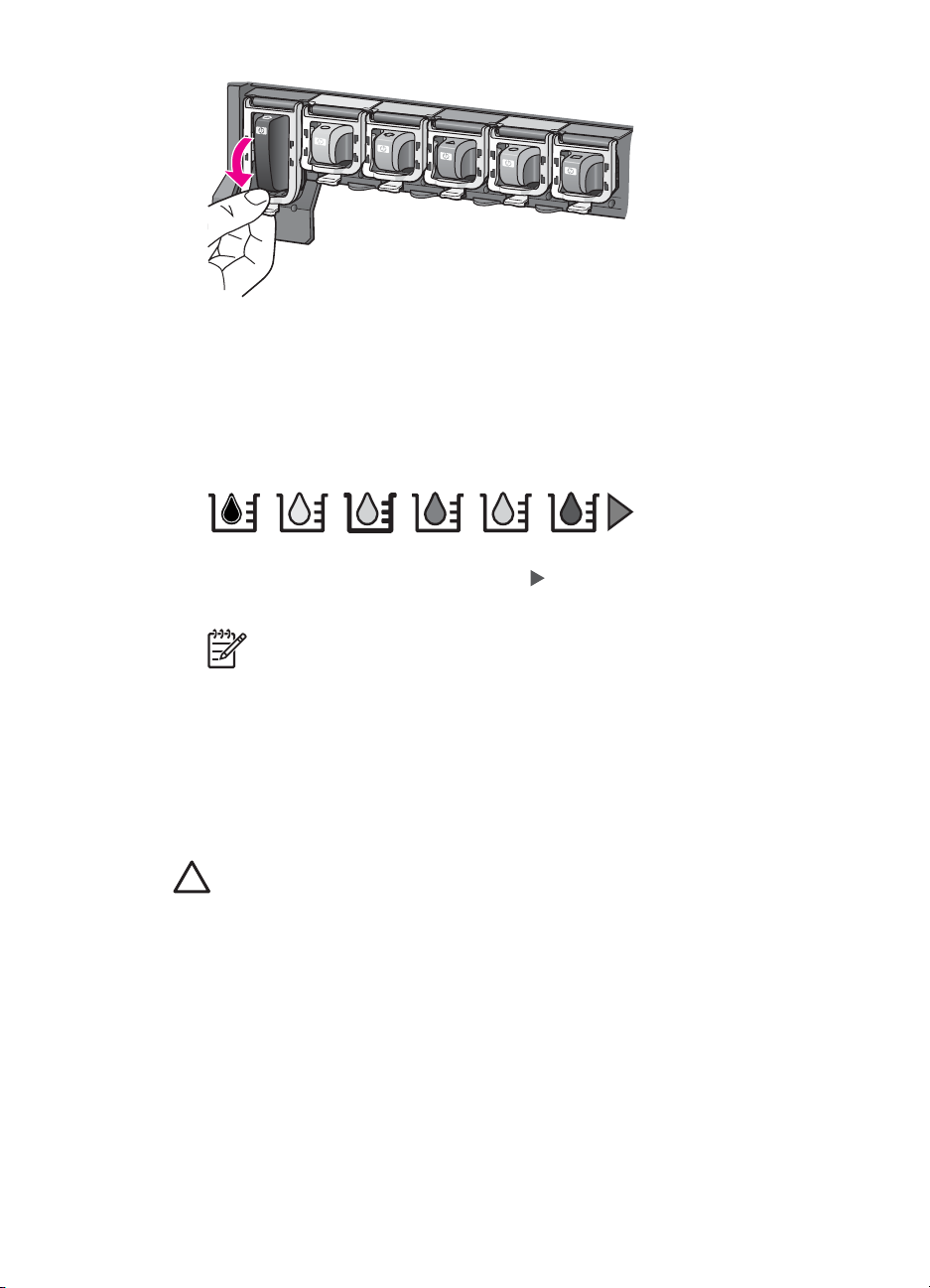
2 skyrius
6. Keisdami kitas rašalo kasetes, taikykite tuos pačius 2–5 žingsnius.
Turite įstatyti visas šešias rašalo kasetes. Jei trūks kurios nors iš kasečių,
spausdintuvas neveiks.
7. Uždarykite viršutinį dangtį
Kai nėra įstatytos jokios rašalo kasetės, spausdintuvas vaizduoja šešių lašelių
piktogramas – jos rodo apytikslį rašalo atsargų kiekį.
Taip pat galite paspausti Select Photos (išsirinkti nuotraukas) – pamatysite
didesnį ir tikslesnį rašalo lygių vaizdą.
Pastaba Jei naudojate ne HP gamybos rašalą, vietoj lašelio piktogramos
rodomas klaustuko simbolis. „HP Photosmart 8200 series“ negali nustatyti
ne HP gamybos rašalo kasetėse likusio rašalo kiekio.
Atminties kortelių įstatymas
Nufotografavę vaizdus su skaitmenine kamera, ištraukite iš jos atminties kortelę ir
įstatykite į spausdintuvą, kad galėtumėte peržiūrėti nuotraukas. Spausdintuvas gali
nuskaityti šių rūšių atminties korteles: „CompactFlash
„Microdrive
Norėdami sužinoti, kaip kitaip perkelti nuotraukas iš skaitmeninio fotoaparato į
spausdintuvą, žr. Jungiamumas prie kitų įrenginių.
Tinkami rinkmenų formatai
Spausdintuvas gali atpažinti ir tiesiogiai iš atminties kortelės išspausdinti JPEG ir
neglaudinto TIFF formato rinkmenas. Taip pat galite išspausdinti vaizdo klipus iš
„Motion-JPEG Quick Time“, „Motion-JPEG AVI“ ir „MPEG-1“ rinkmenų. Jei
skaitmeninė kamera nuotraukas ir vaizdo klipus saugo kitais rinkmenų formatais,
pirmiausia rinkmenas perkelkite į kompiuterį ir išspausdinkite jas, naudodami tam tikrą
programinę įrangą. Išsamesnės informacijos ieškokite elektroniame „HP Photosmart“
spausdintuvo žinyne.
™
“, „MultiMediaCard™“, „Secure Digital™“ ir „xD-Picture Card™“.
Įspėjimas Naudodami bet kokios kitos rūšies atminties kortelę, galite
sugadinti ir ją, ir spausdintuvą.
™
“, „Memory Stick“,
20 HP Photosmart 8200 series
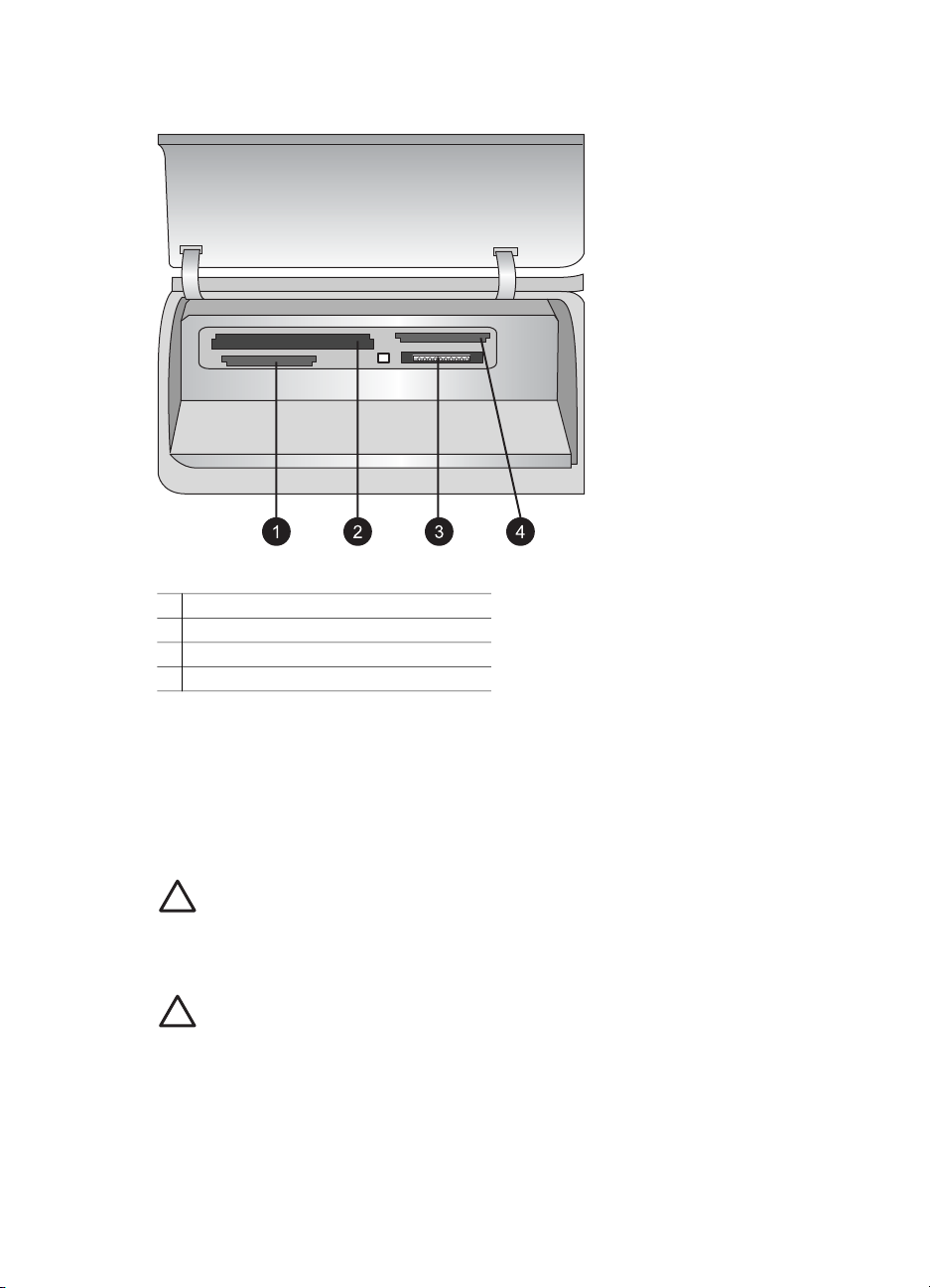
Atminties kortelės įstatymas
Atminties kortelės angos
1 „Secure Digital“, „MultiMediaCard“ (MMC)
2 I ir II tipo „Compact Flash“, „Microdrive“
3 Atminties kortelės
4 „xD-Picture Card“
Raskite atminties kortelę toliau pateikiamoje lentelėje ir pagal nurodymus įstatykite ją į
spausdintuvą.
Instrukcijos
● Tuo pačiu metu įstatykite tik vieną kortelę.
● Atsargiai stumkite atminties kortelę gilyn į spausdintuvą tol, kol sustos. Atminties
kortelė neturi būti į spausdintuvą sustumiama iki galo, nestumkite pernelyg stipriai.
Įspėjimas Netinkamai įdėję atminties kortelę, galite sugadinti ją pačią arba
spausdintuvą.
Kai atminties kortelė įstatoma tinkamai, atminties kortelės lemputė sumirksi ir ima
degti mėlynai.
Įspėjimas Kol mirksi atminties kortelės lemputė, neištraukite atminties
kortelės. Daugiau informacijos ieškokite Atminties kortelės ištraukimas.
„HP Photosmart 8200 series“ vartotojo vadovas 21
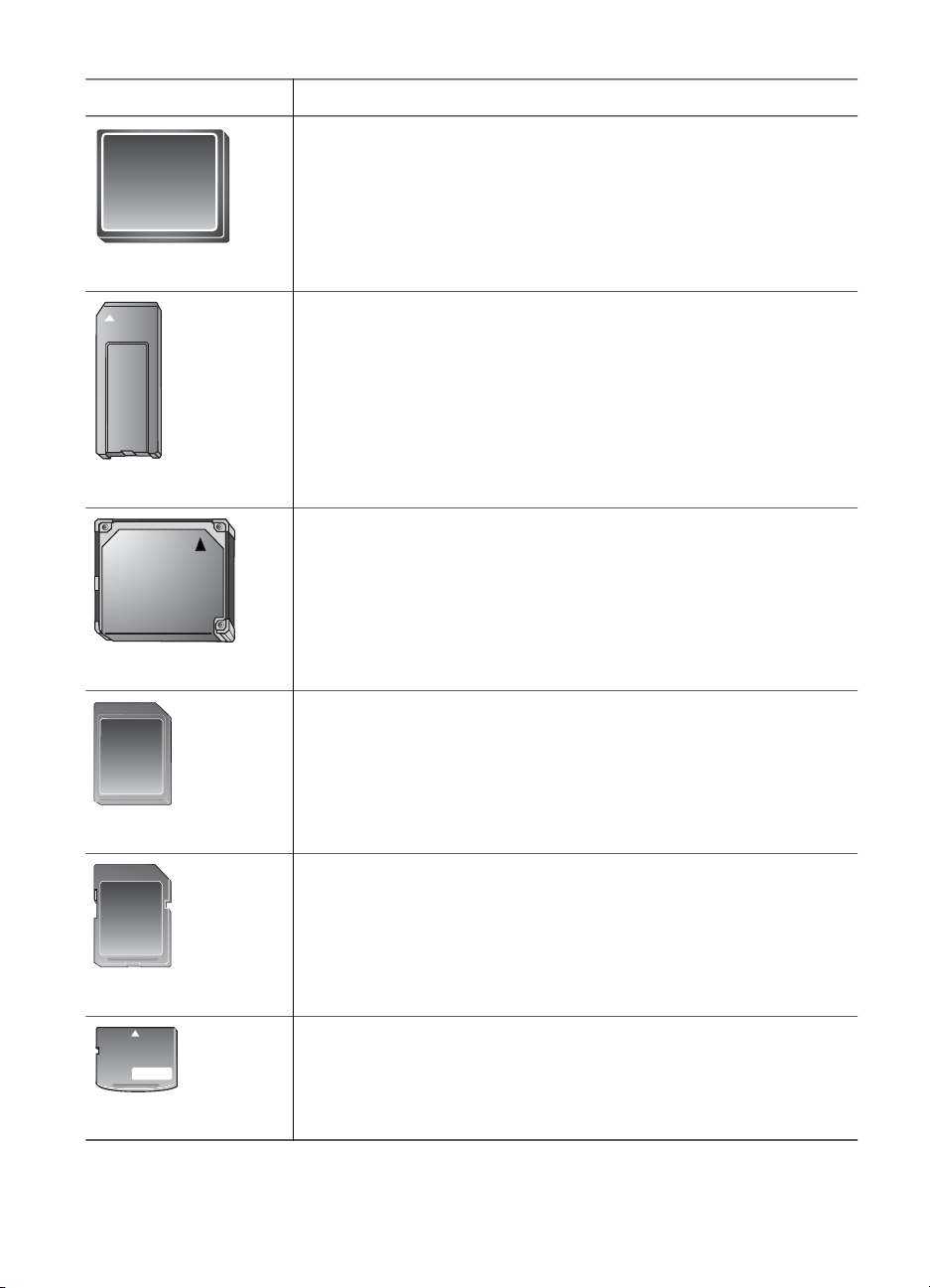
2 skyrius
Atminties kortelė Kaip įstatyti atminties kortelę
● Priekinis lipdukas nukreiptas aukštyn ir, jei ant lipduko
pavaizduota rodyklė, ji nukreipta spausdintuvo link
● Pirmiausia į spausdintuvą kišamas kortelės kraštas su
metalinėmis kaiščių skylutėmis
„CompactFlash“
● Nukirstas kampas yra kairėje
● Metaliniai kontaktai nukreipti žemyn
●
Jei naudojate „Memory Stick Duo
™
“ kortelę, prieš kišdami kortelę į spausdintuvą, prijunkite
Duo
adapterį, kuris pateikiamas kartu su kortele
Atminties kortelė
● Priekinis lipdukas nukreiptas aukštyn ir, jei ant lipduko
pavaizduota rodyklė, ji nukreipta spausdintuvo link
● Pirmiausia į spausdintuvą kišamas kortelės kraštas su
metalinėmis kaiščių skylutėmis
™
“ arba „Memory Stick PRO
„Microdrive“
● Nukirstas kampas yra dešinėje
● Metaliniai kontaktai nukreipti žemyn
„MultiMediaCard“
● Nukirstas kampas yra dešinėje
● Metaliniai kontaktai nukreipti žemyn
„Secure Digital“
● Kortelės išlenkta pusė nukreipta į Jus
● Metaliniai kontaktai nukreipti žemyn
„xD-Picture Card“
22 HP Photosmart 8200 series
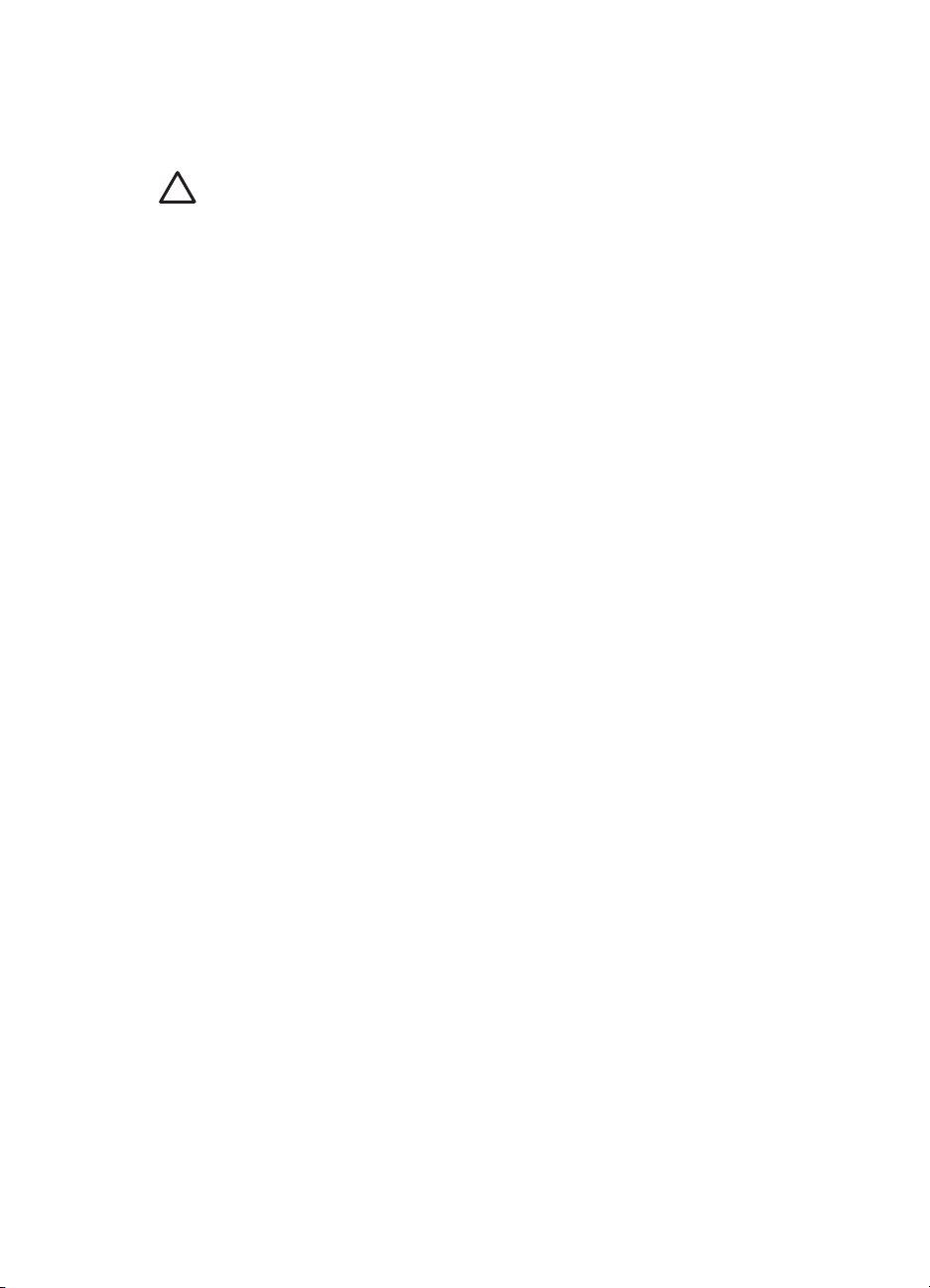
Atminties kortelės ištraukimas
Palaukite, kol nustos mirksėti atminties kortelės lemputė, tada švelniai ištraukite
kortelę iš spausdintuvo.
Įspėjimas Kol mirksi atminties kortelės lemputė, neištraukite atminties
kortelės. Mirksinti lemputė reiškia, kad spausdintuvas skaito duomenis iš
atminties kortelės. Jei atminties kortelė bus traukiama, kol iš jos skaitomi
duomenys, gali būti sugadintas spausdintuvas ir atminties kortelė arba joje
esantys duomenys.
„HP Photosmart 8200 series“ vartotojo vadovas 23
